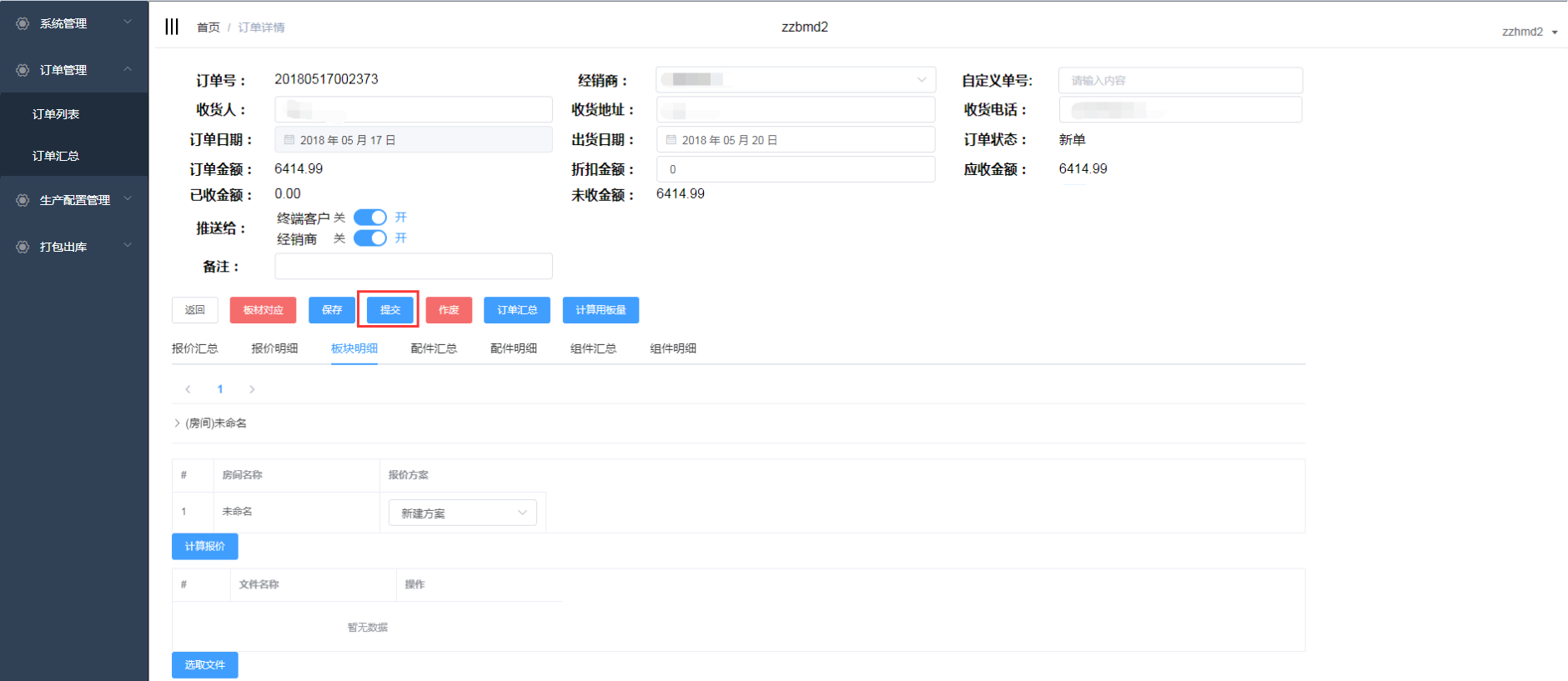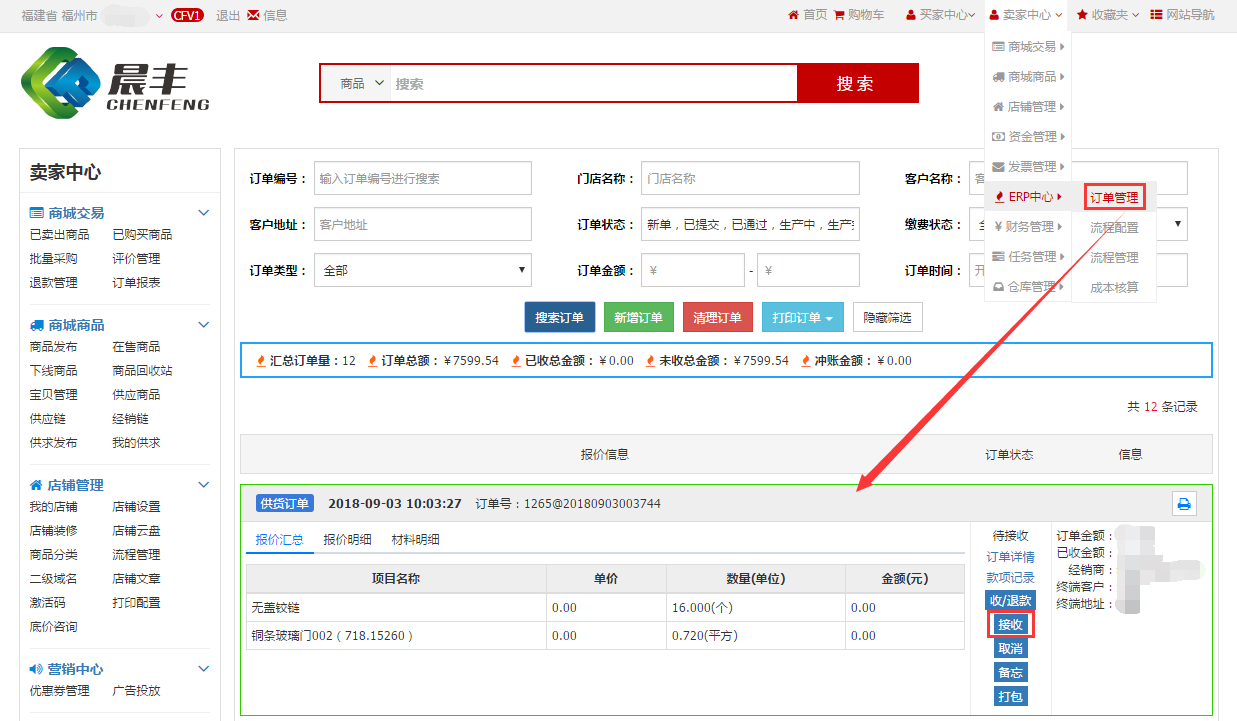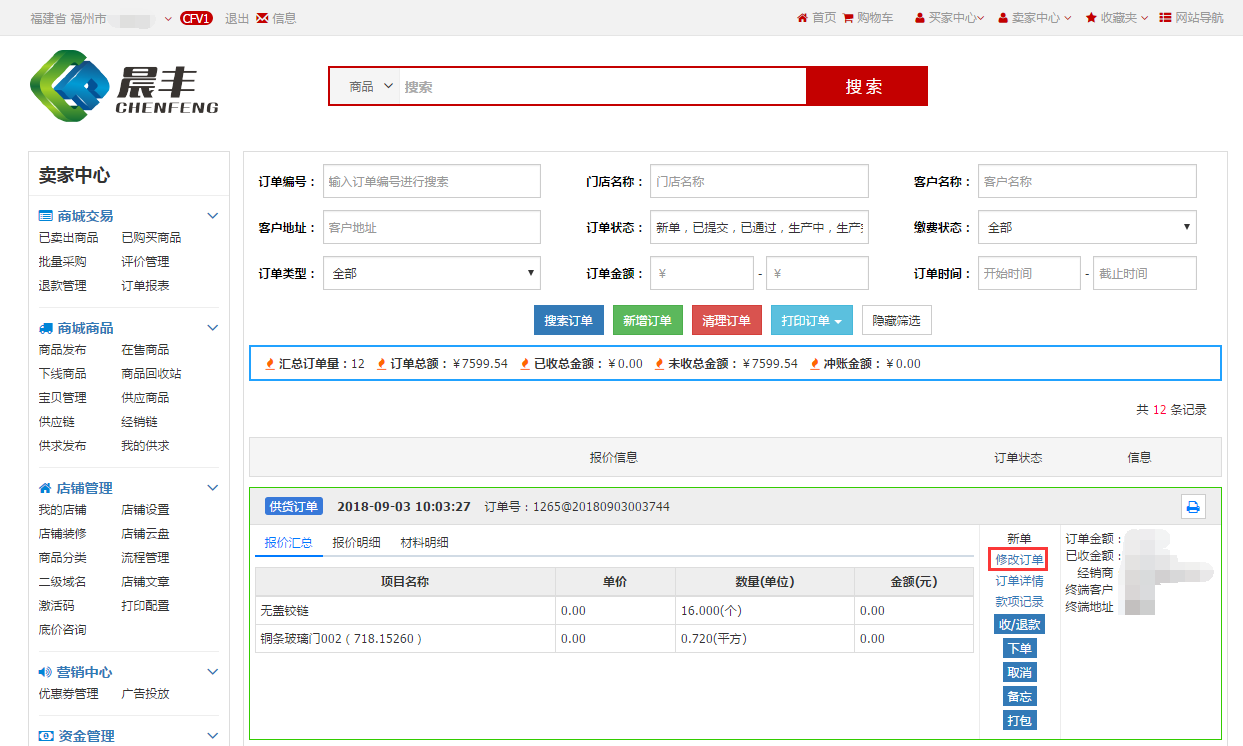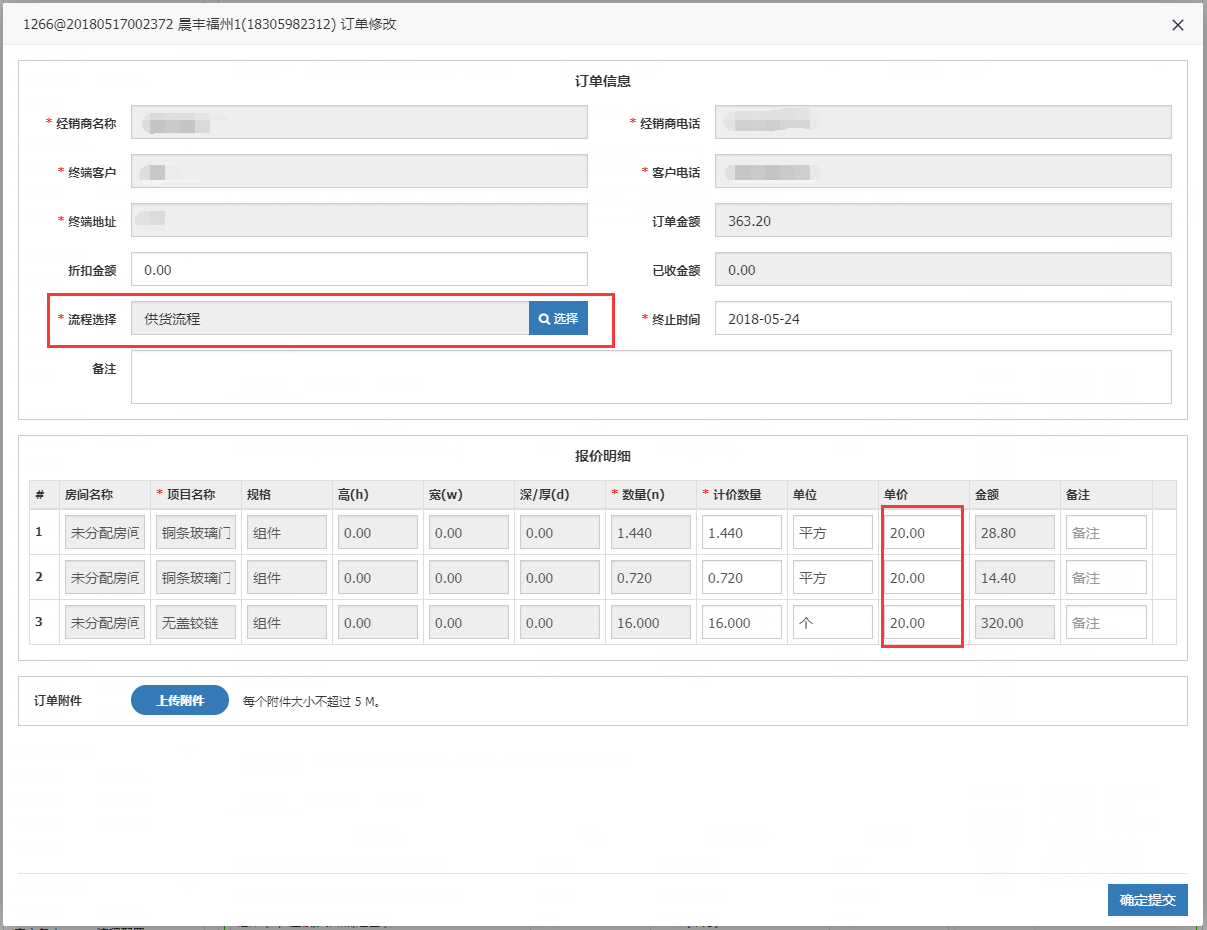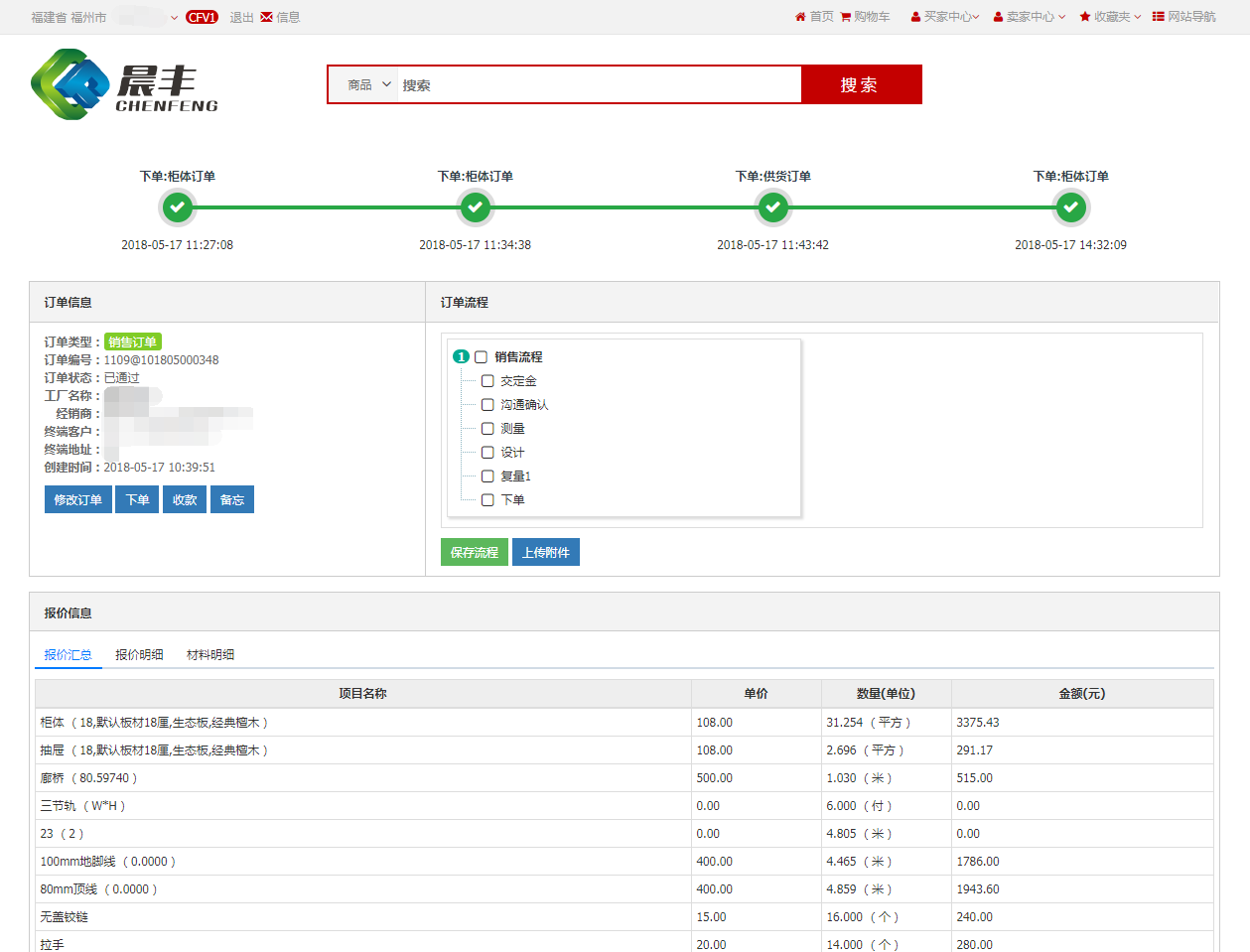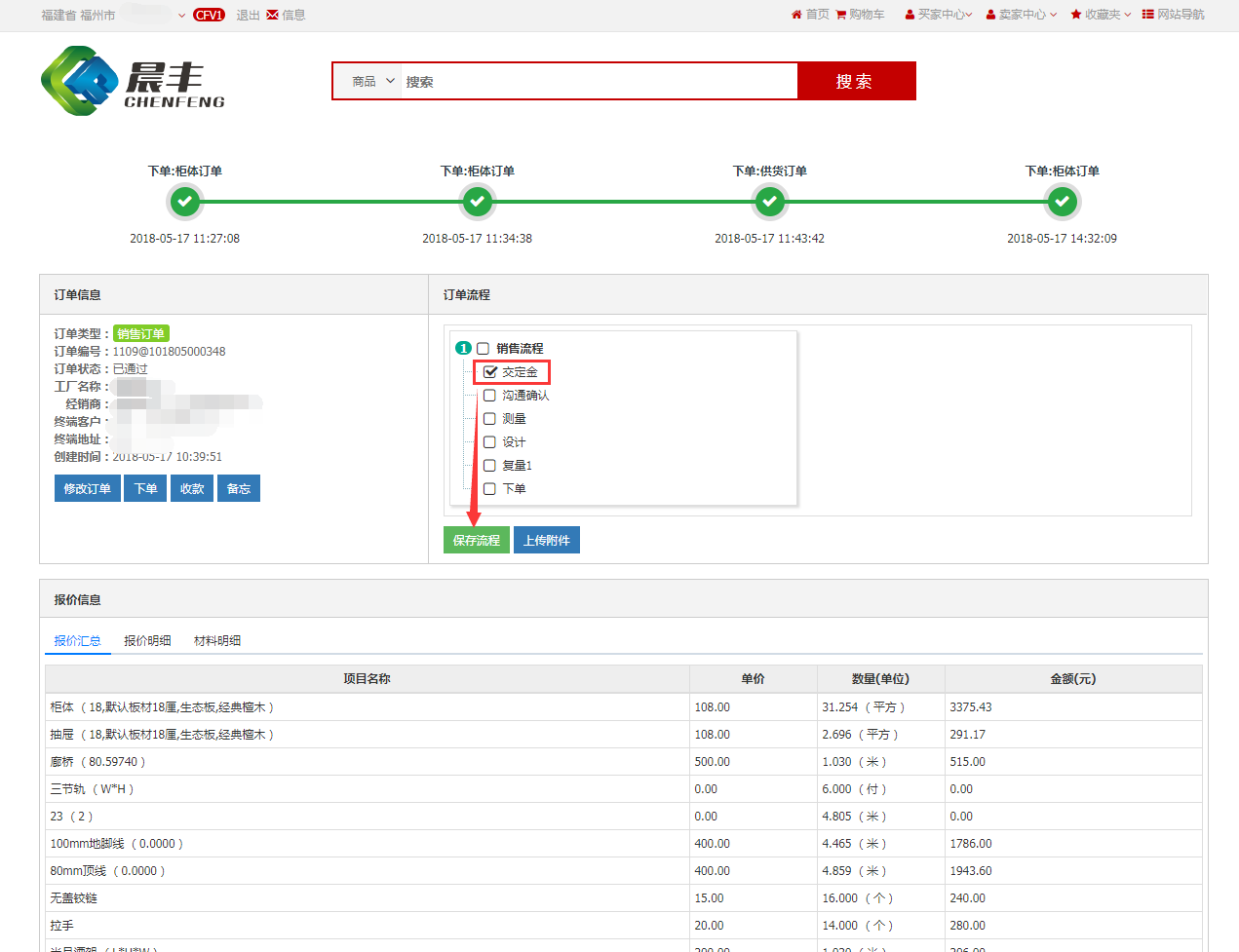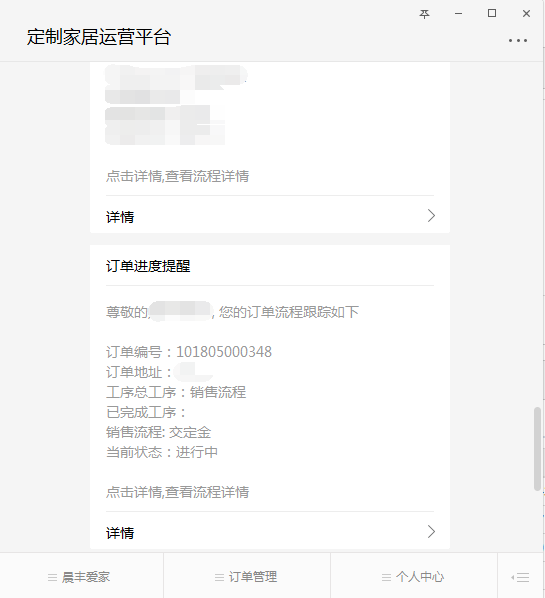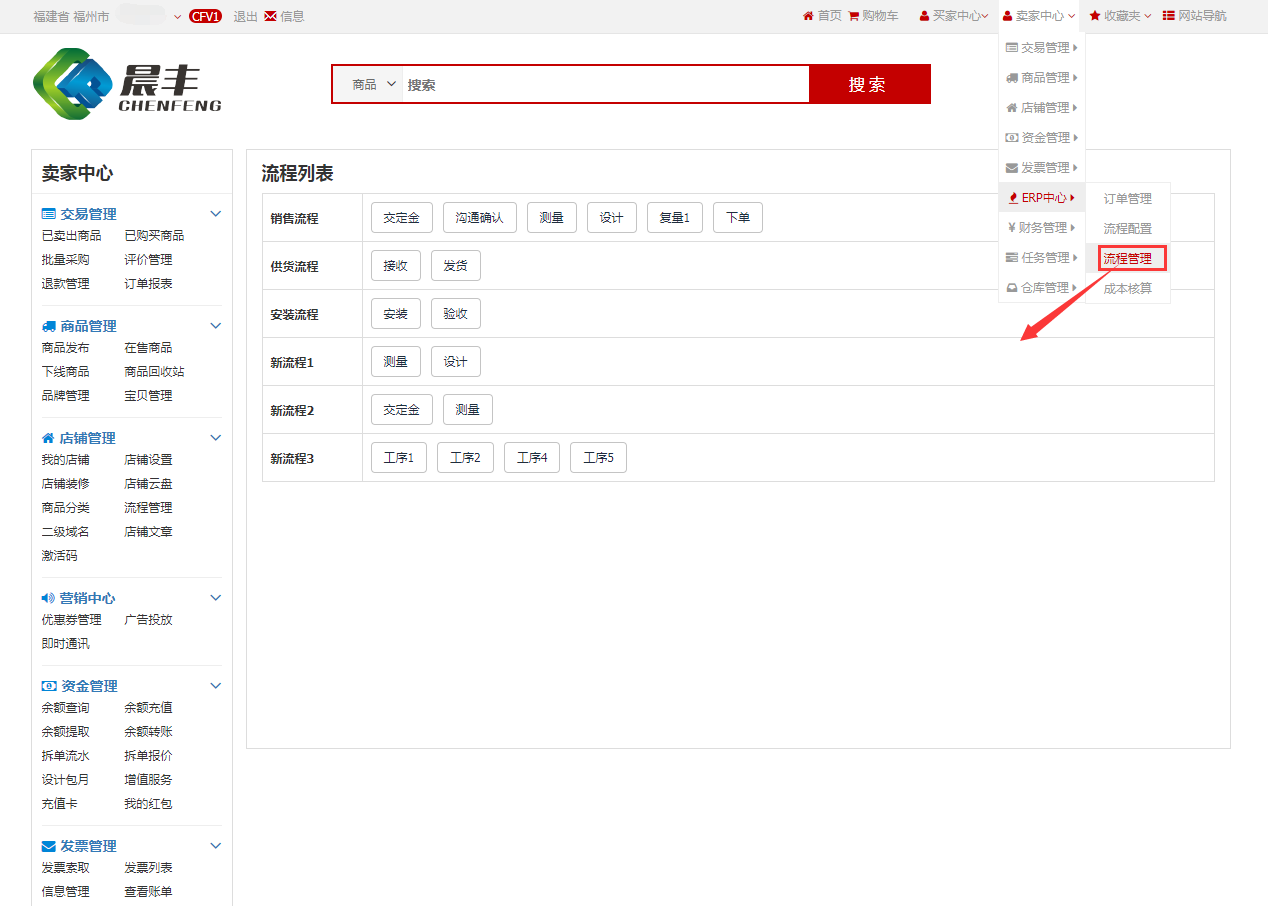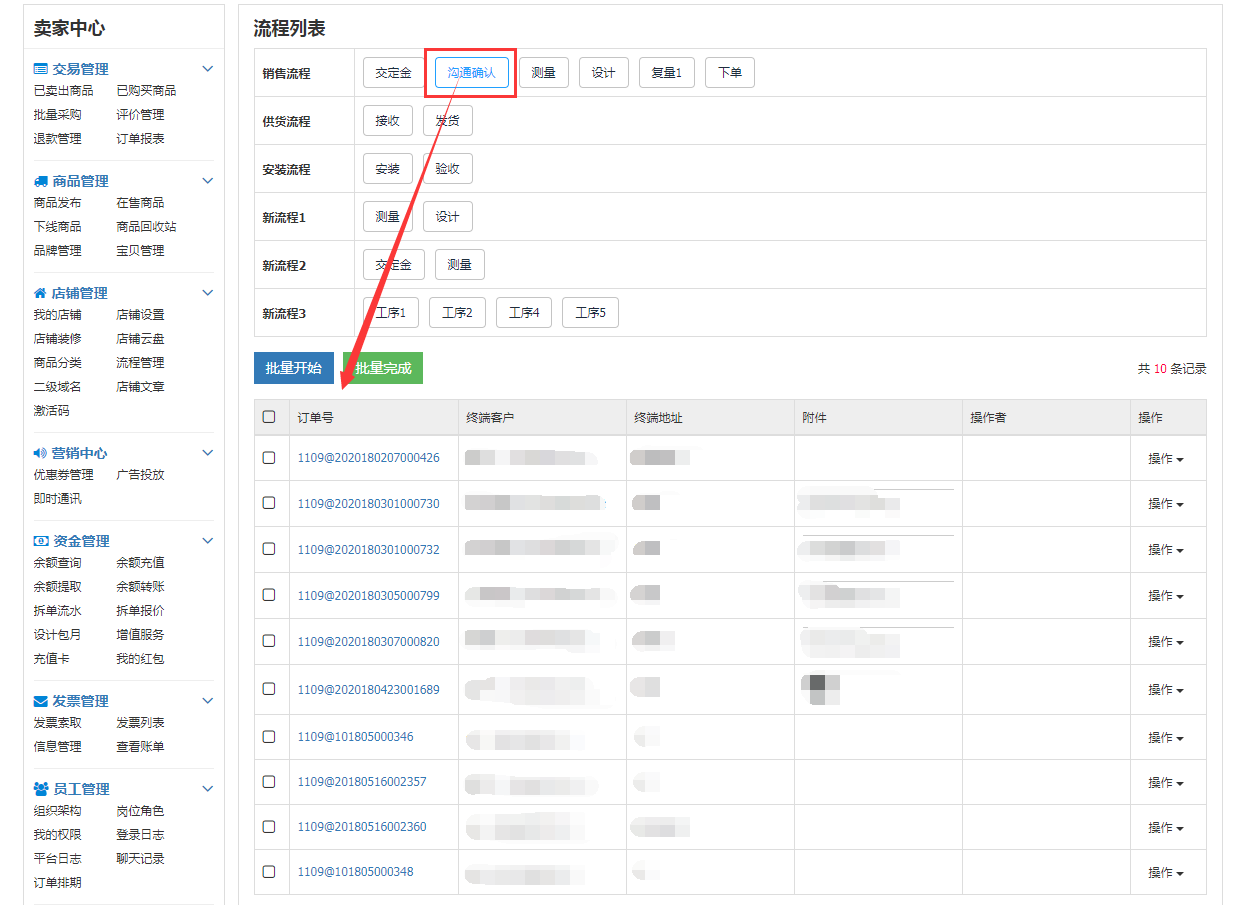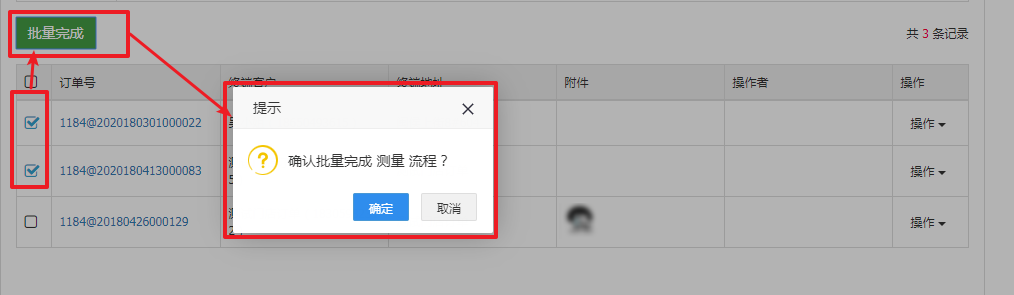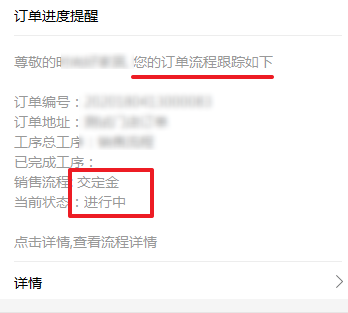操作总流程
2018-09-03 10:07:45阅读量:12818
本章节主要整个门店系统的操作总流程;
1、新增销售订单(新增订单有两种方式)
用户可选择在晨丰商城平台进行新增订单,也可在晨丰管理系统进行新增,两者可互相同步。
(1) 晨丰爱家网新增订单
门店用户可登录晨丰爱家网,进入卖家中心-ERP中心-订单管理进行新增门店订单;
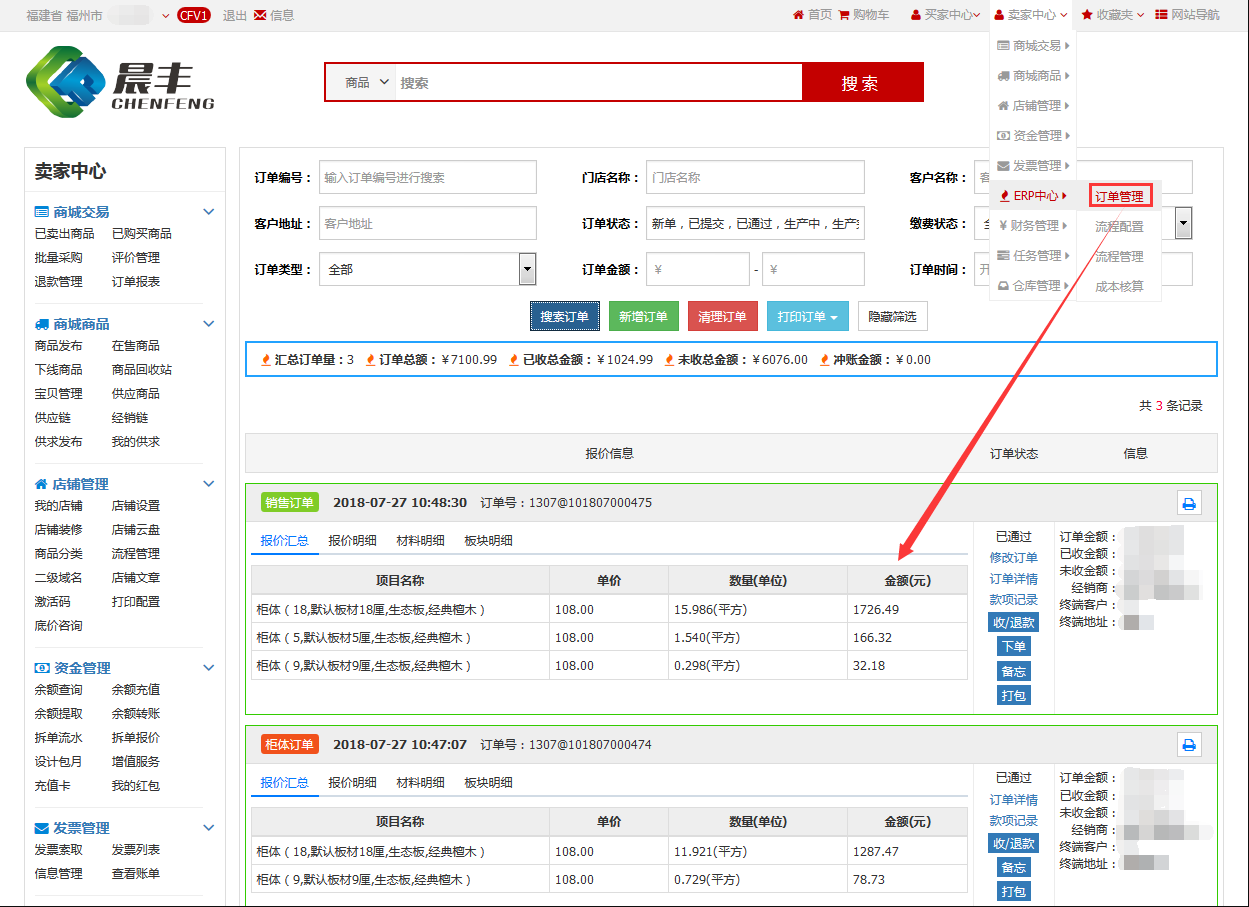
点击新增订单按纽
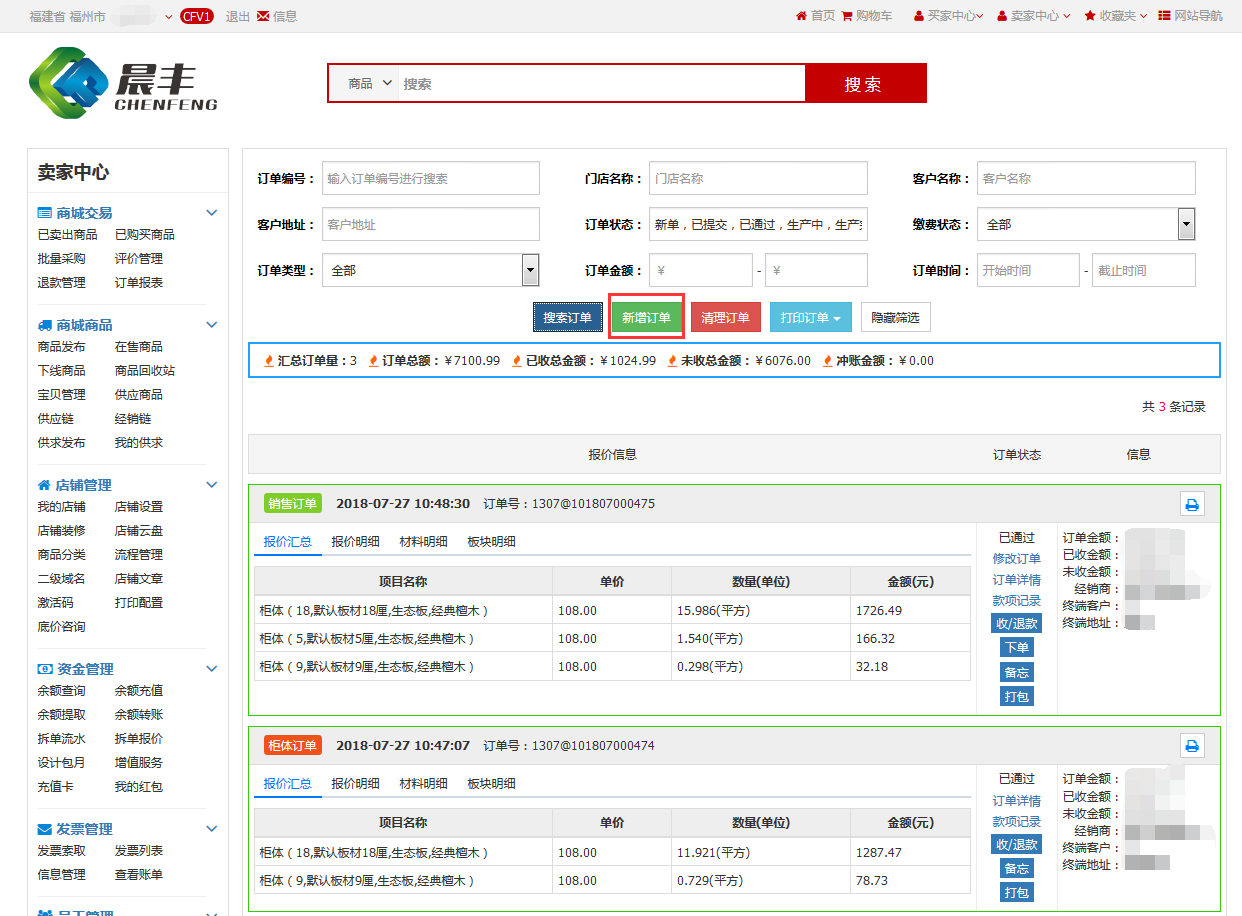
在弹出的新增订单页面,输入客户信息及上传附件等
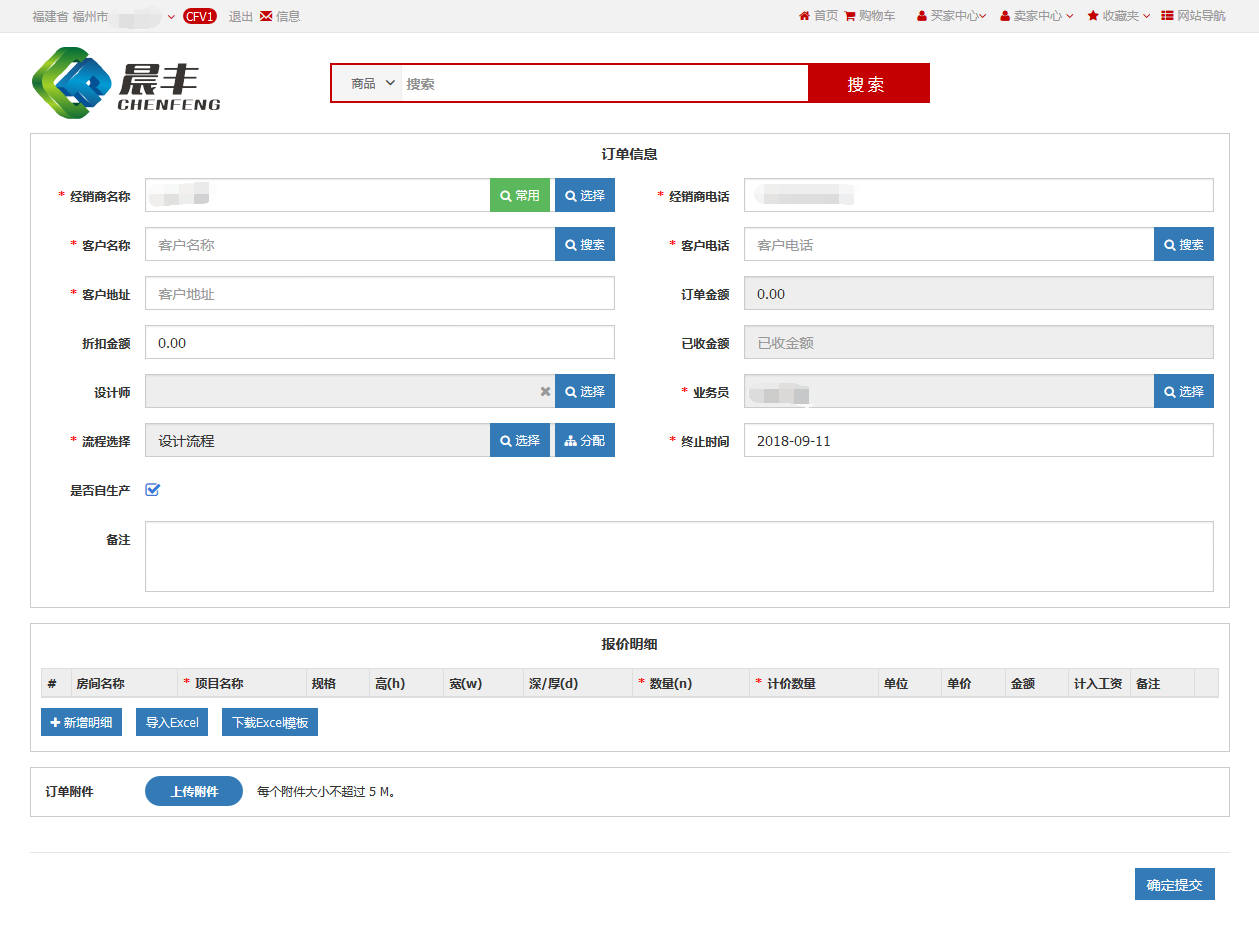
用户可选择是否自生产,点击:什么是自生产?
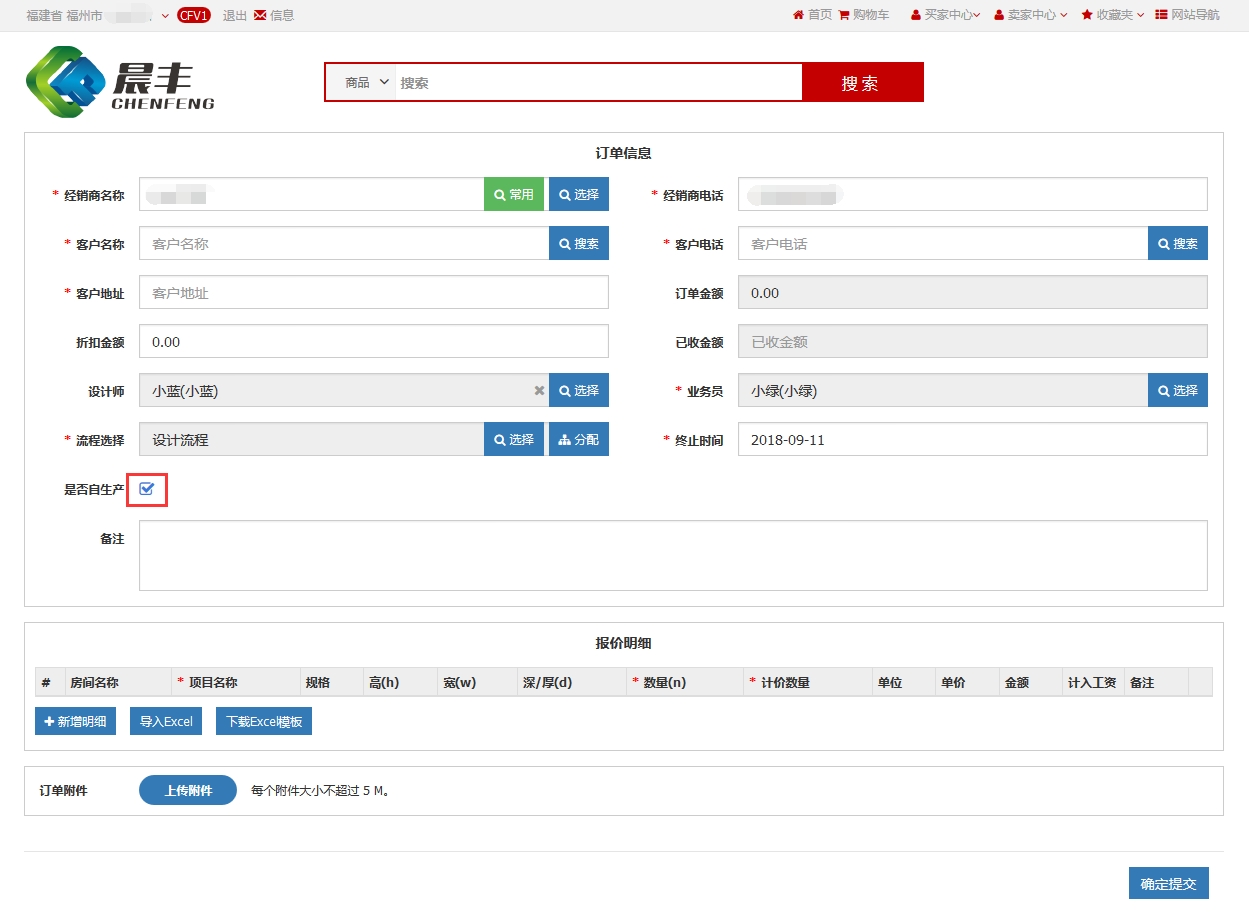
这里不勾选自生产;点击确定提交

新增订单成功
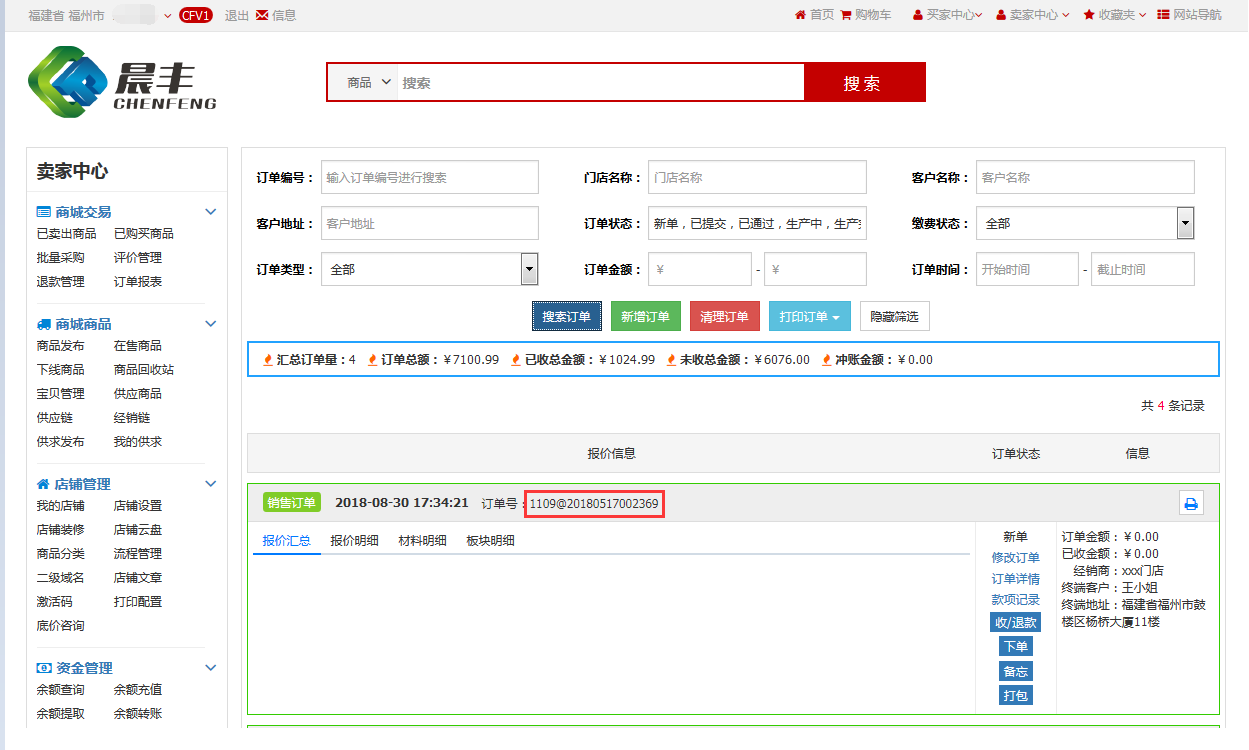
有购买晨丰生产管理系统的用户,刚才新增的门店订单会同步至晨丰生产管理系统,由于是非自生产的订单所以我们在查询订单时需选择关闭自生产开关;

(2) 晨丰管理系统新增订单
拥有登录晨丰生产管理系统权限的客户,可以登录晨丰生产管理系统
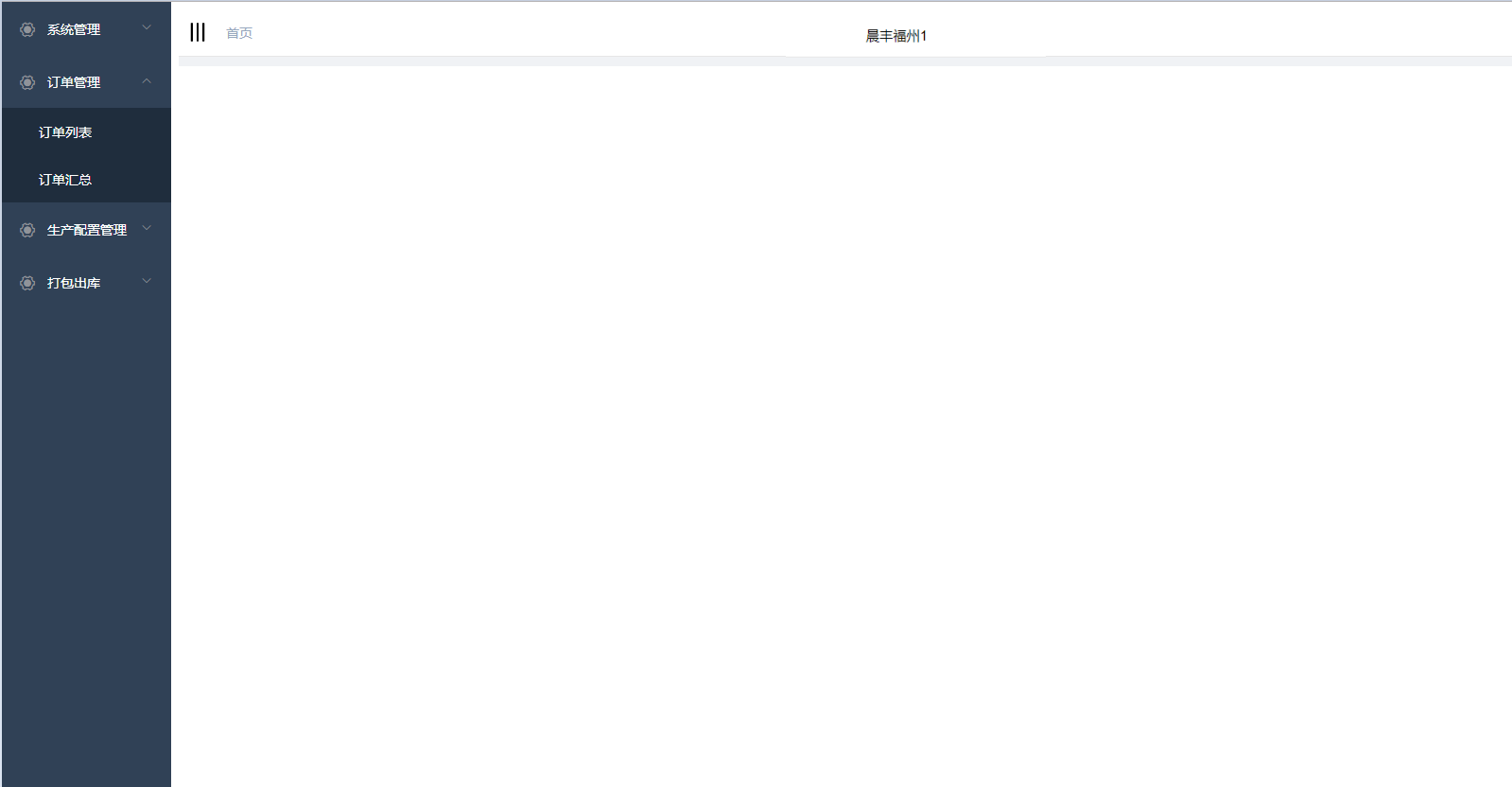
在订单列表页点击新增订单按纽
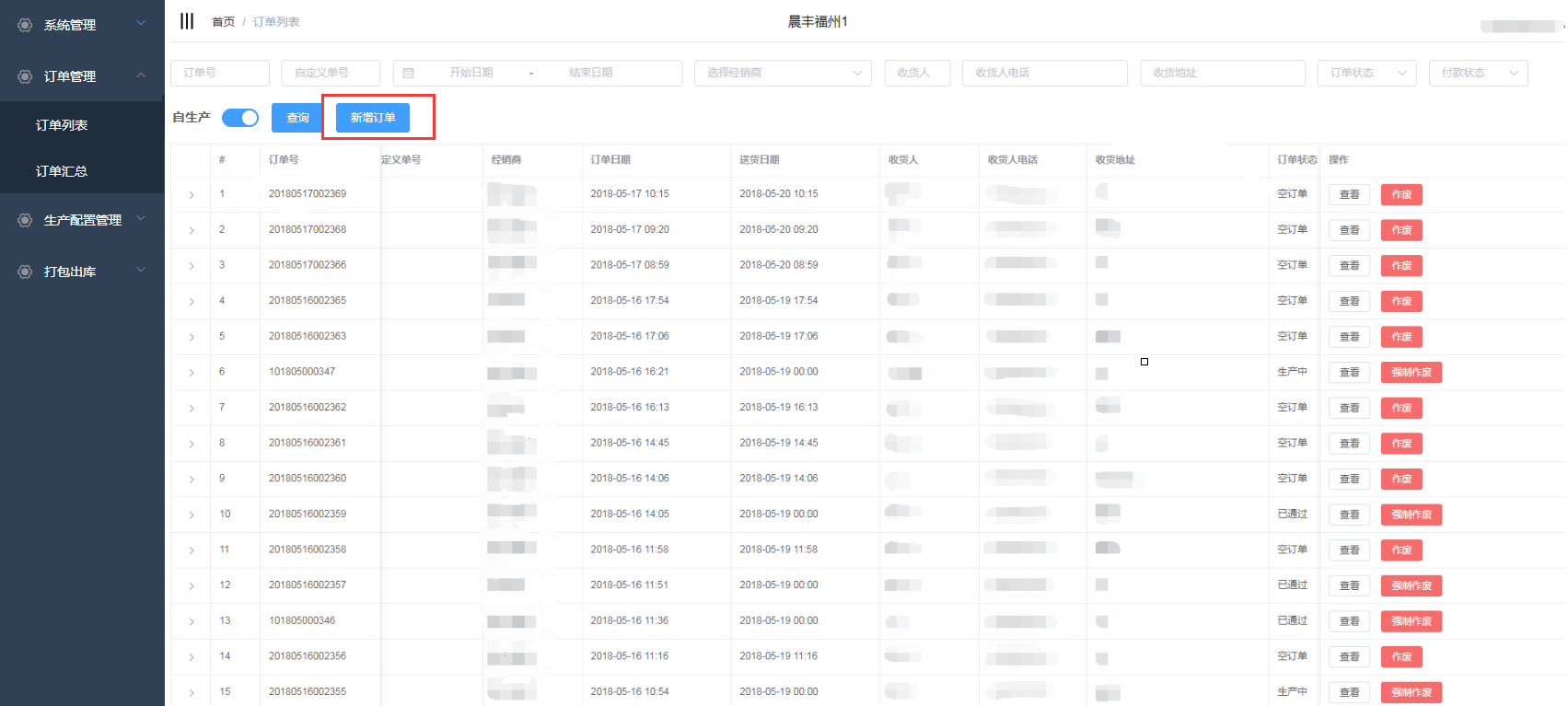
进入新增订单页面,填写相关订单信息
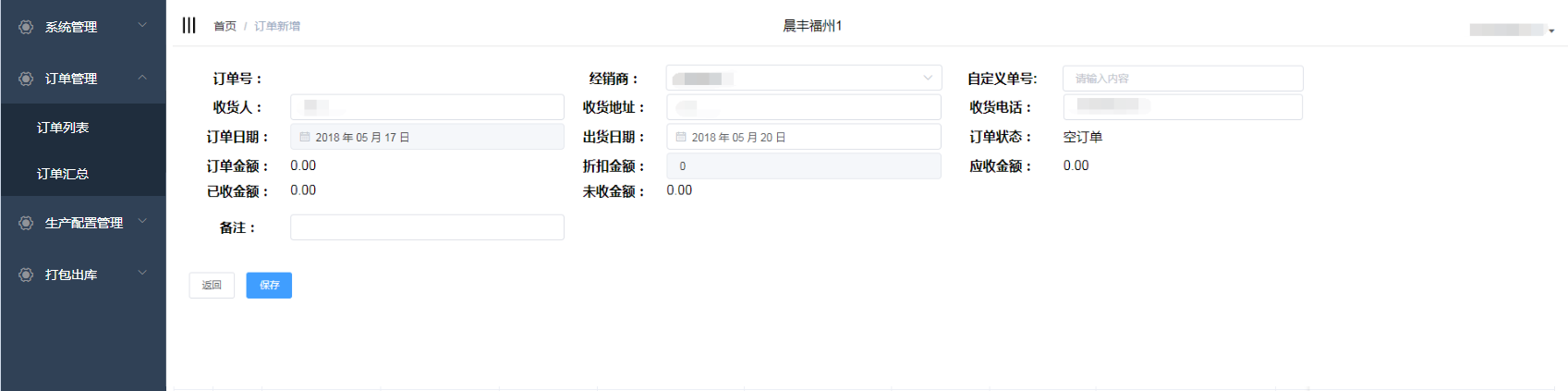
输入经销商和客户信息及其他相关信息
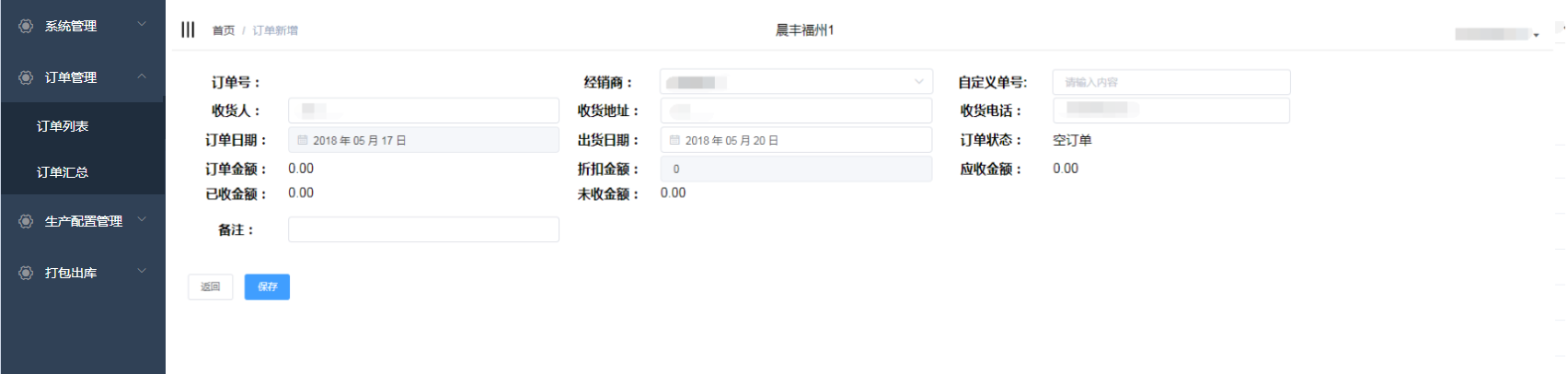
点击保存
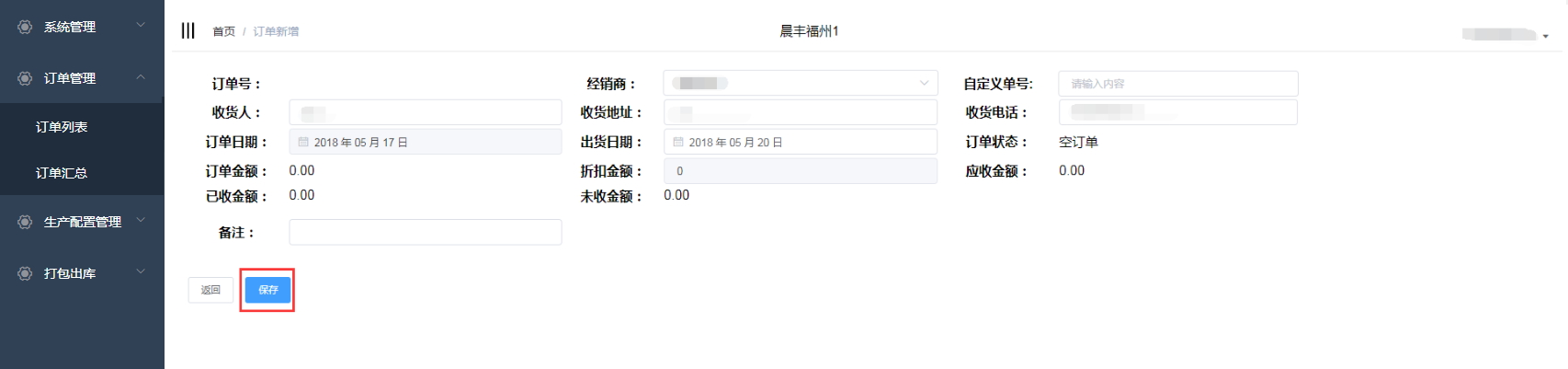
新增订单成功(在晨丰生产管理系统新增的订单都为自生产的订单)
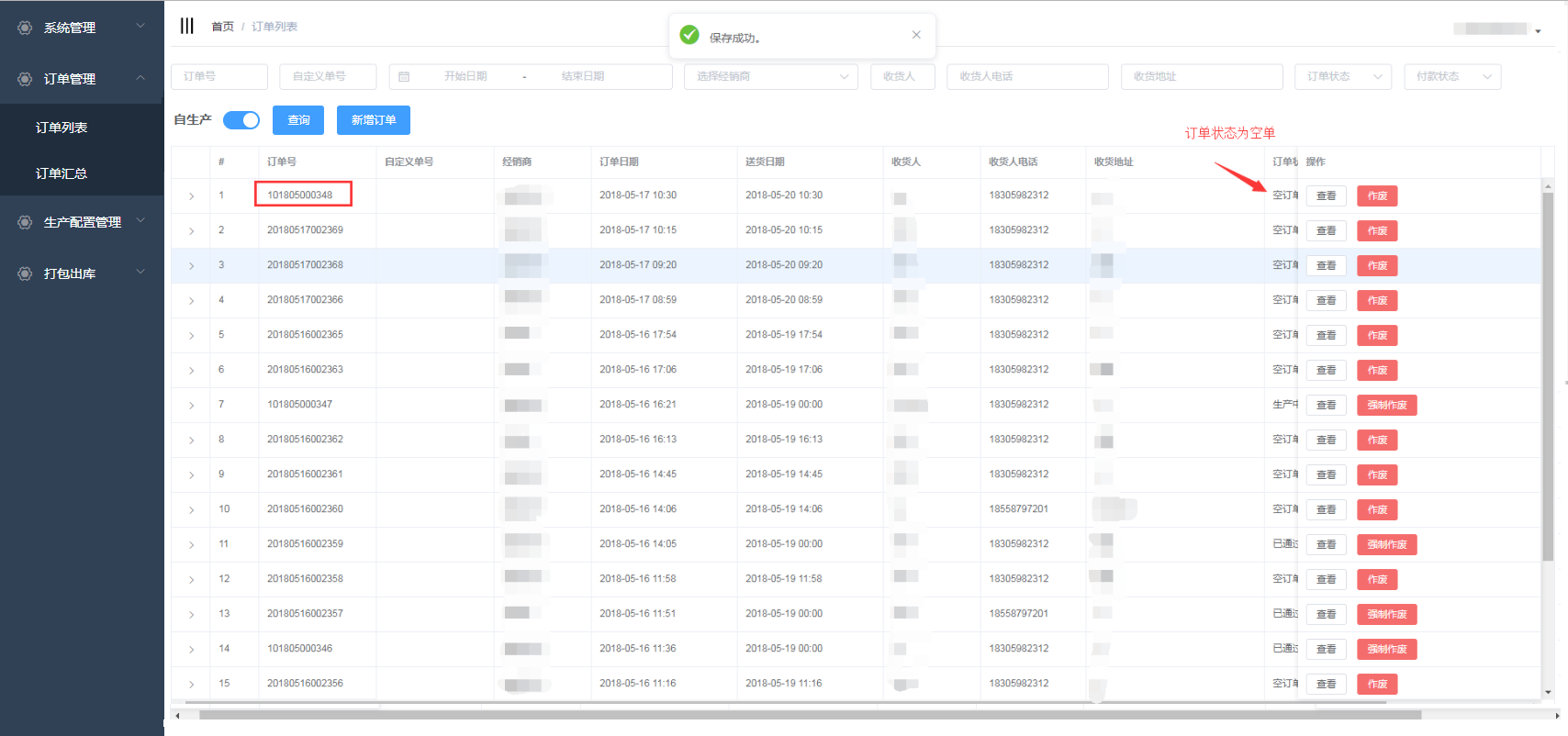
新增成功后,订单会同步到平台
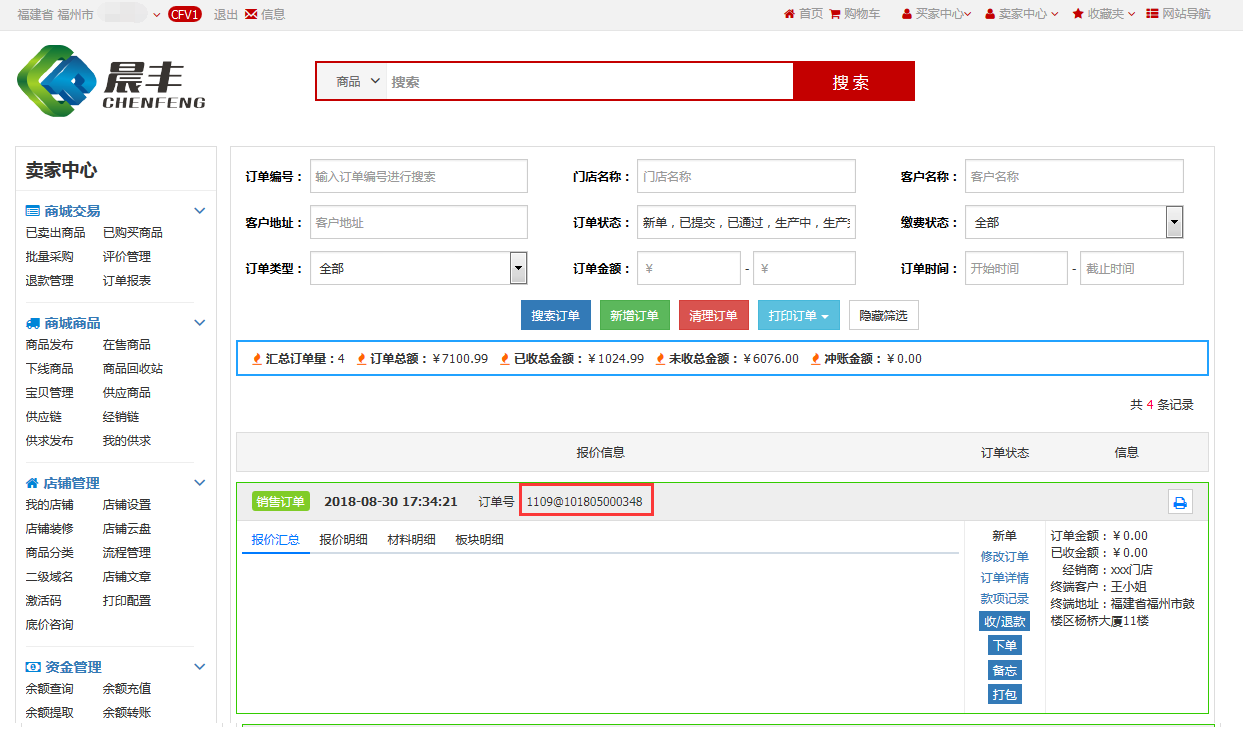
2、拆单
用户可将该空订单用于发布任务单给设计师拆单,详情点击查看:任务发布与接单操作手册
用户也可自行拆单,登录晨丰家居设计软件,完成订单的设计,点击拆单按钮 进行拆单报价
进行拆单报价

在弹出的新增报价单中点击空订单下拉框,选择空订单,找到对应的订单;
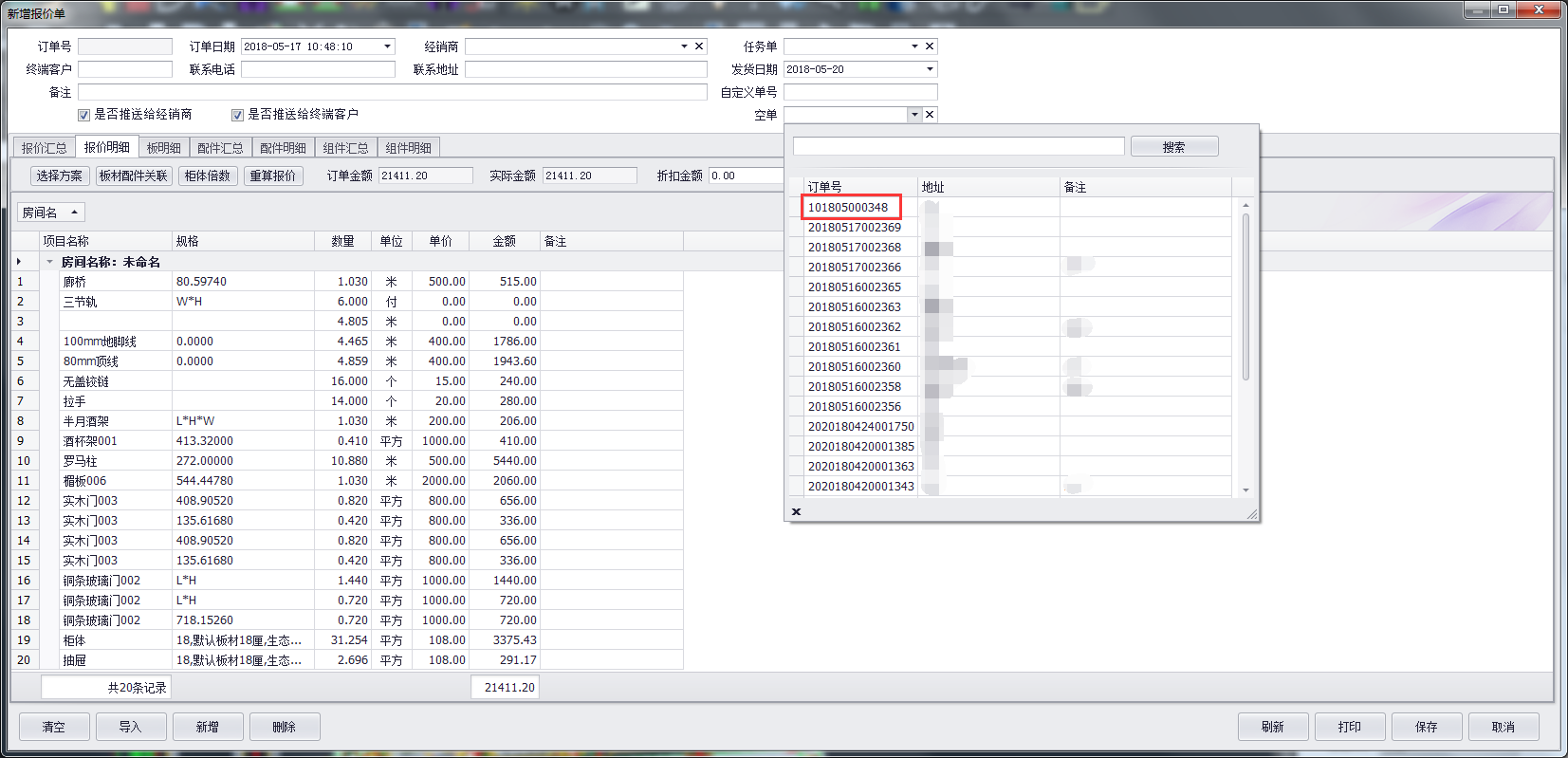
订单信息自动关联到页面中
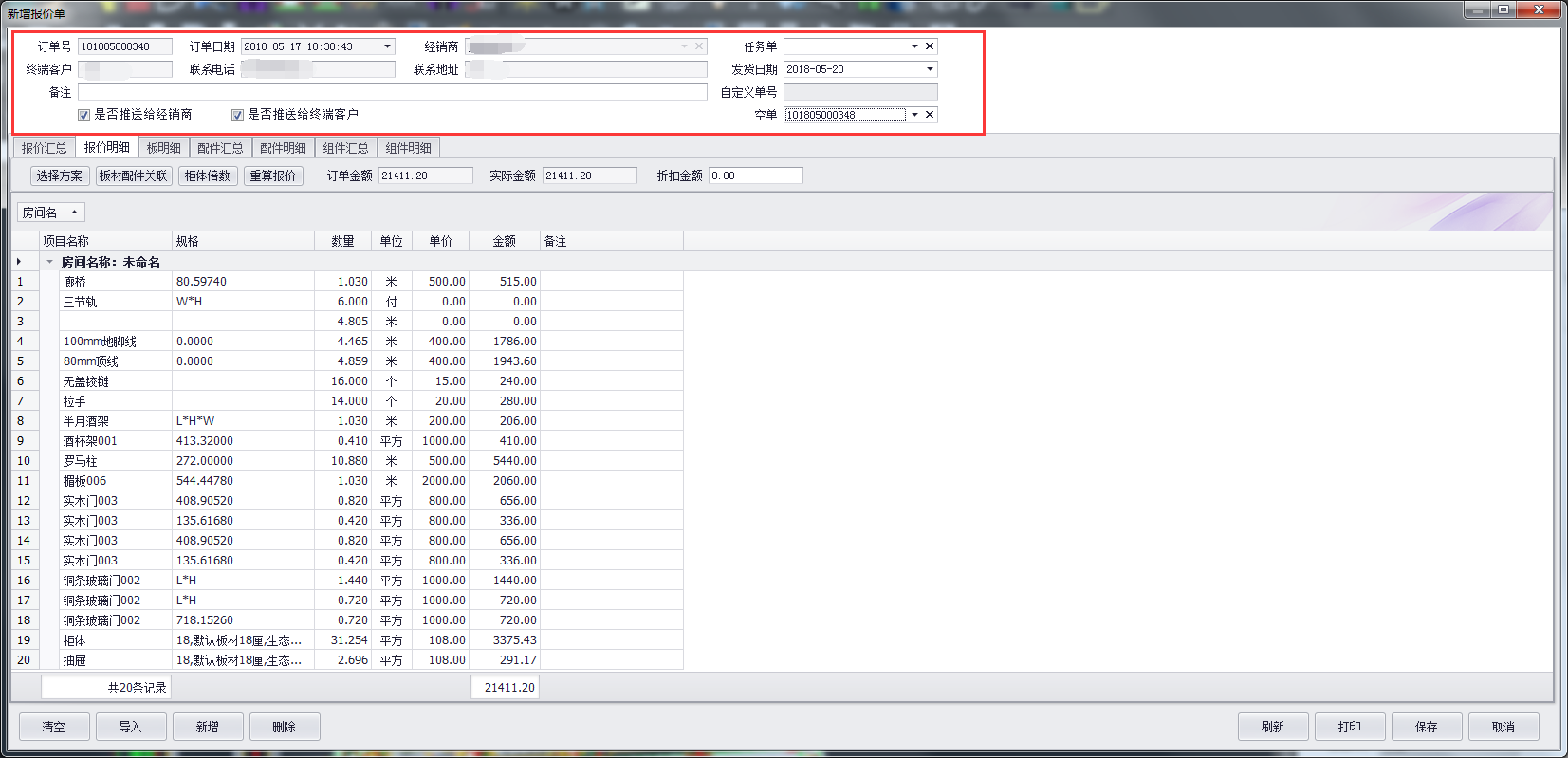
点击保存,拆单成功
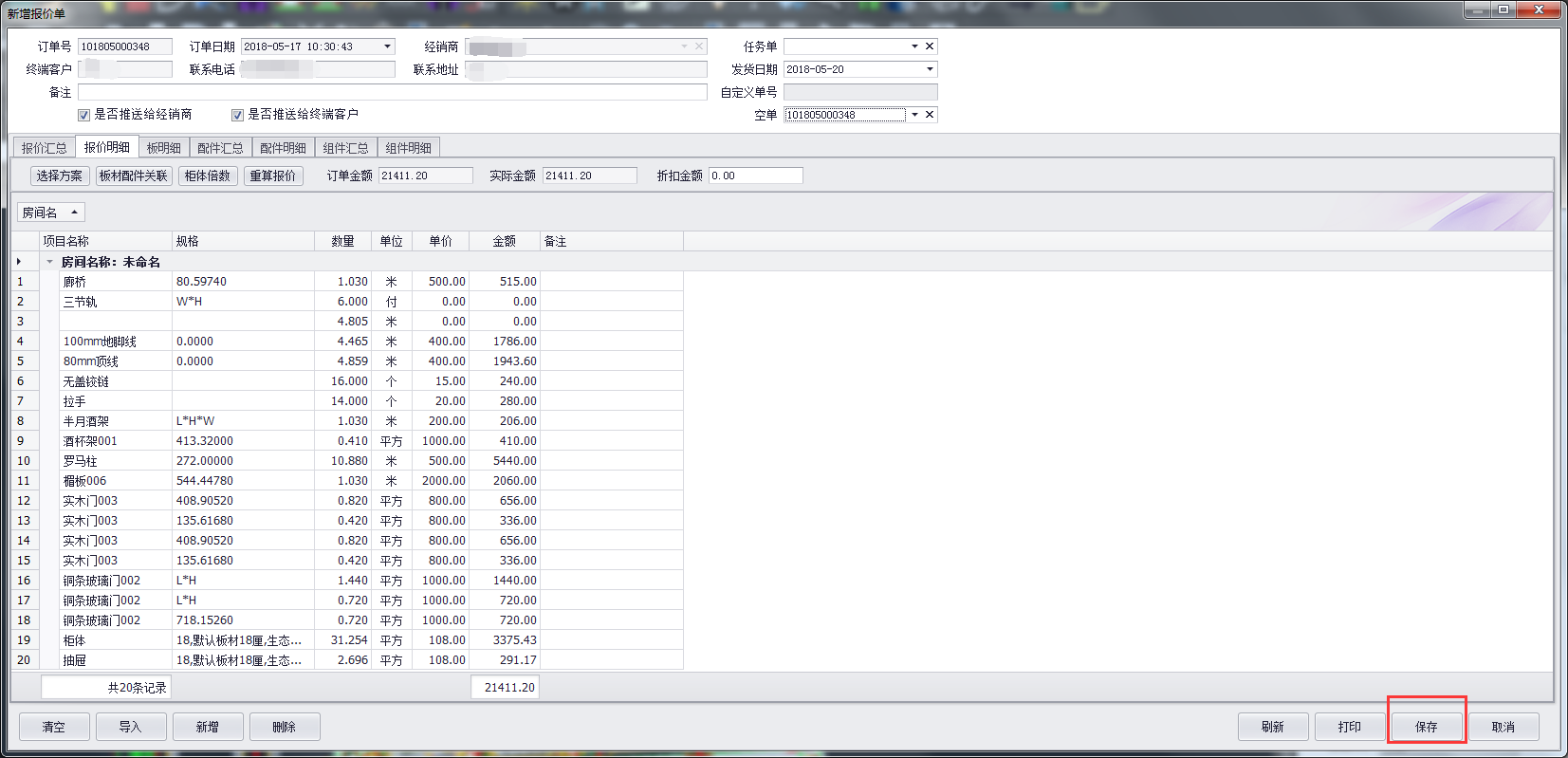
对于购买了增值包的用户,需要在晨丰管理系统中进行提交通过后,订单信息才会同步到对应的商城门店中去;
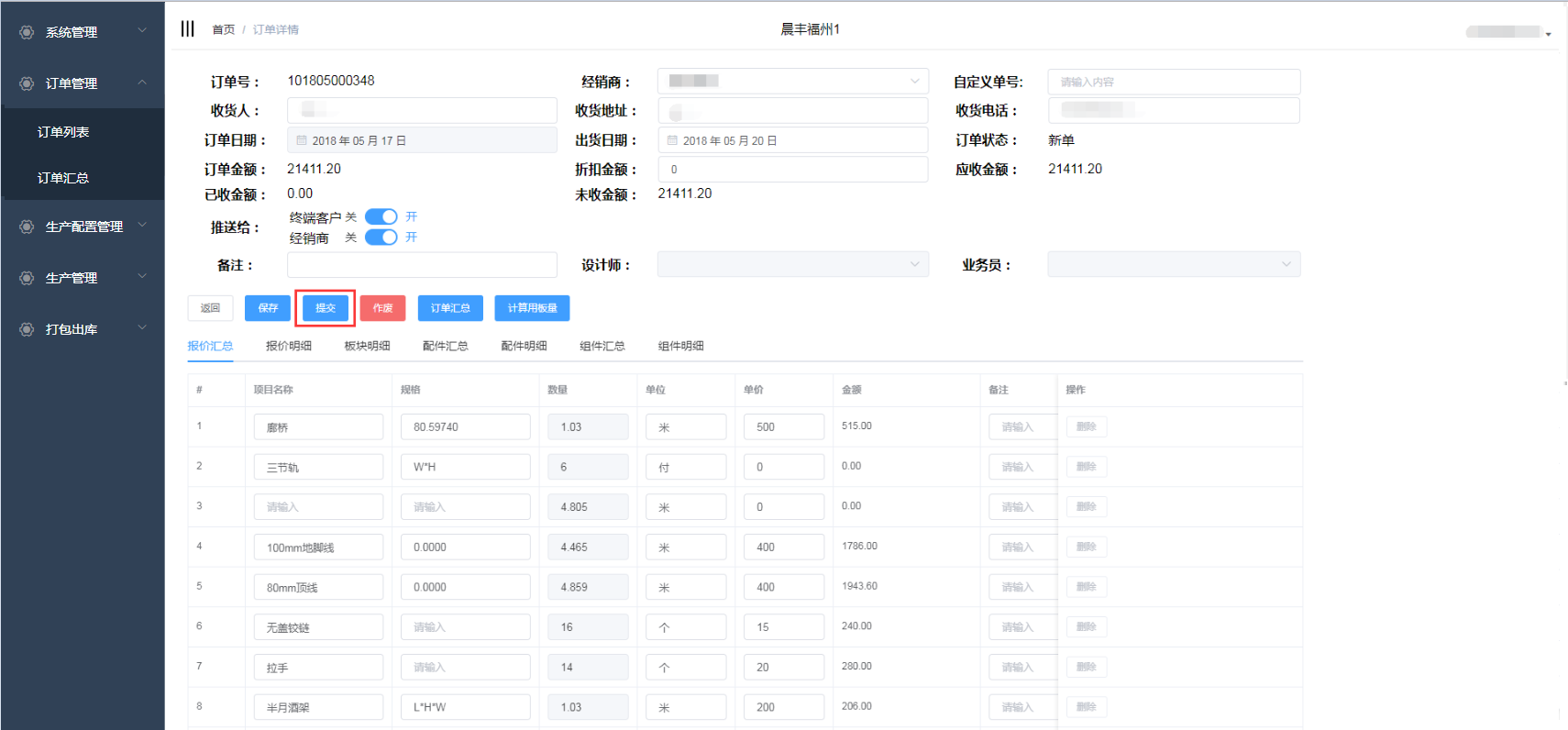
如果是没有购买增值包的门店客户则拆完单后,订单状态为已通过,订单信息直接同步给商城的门店
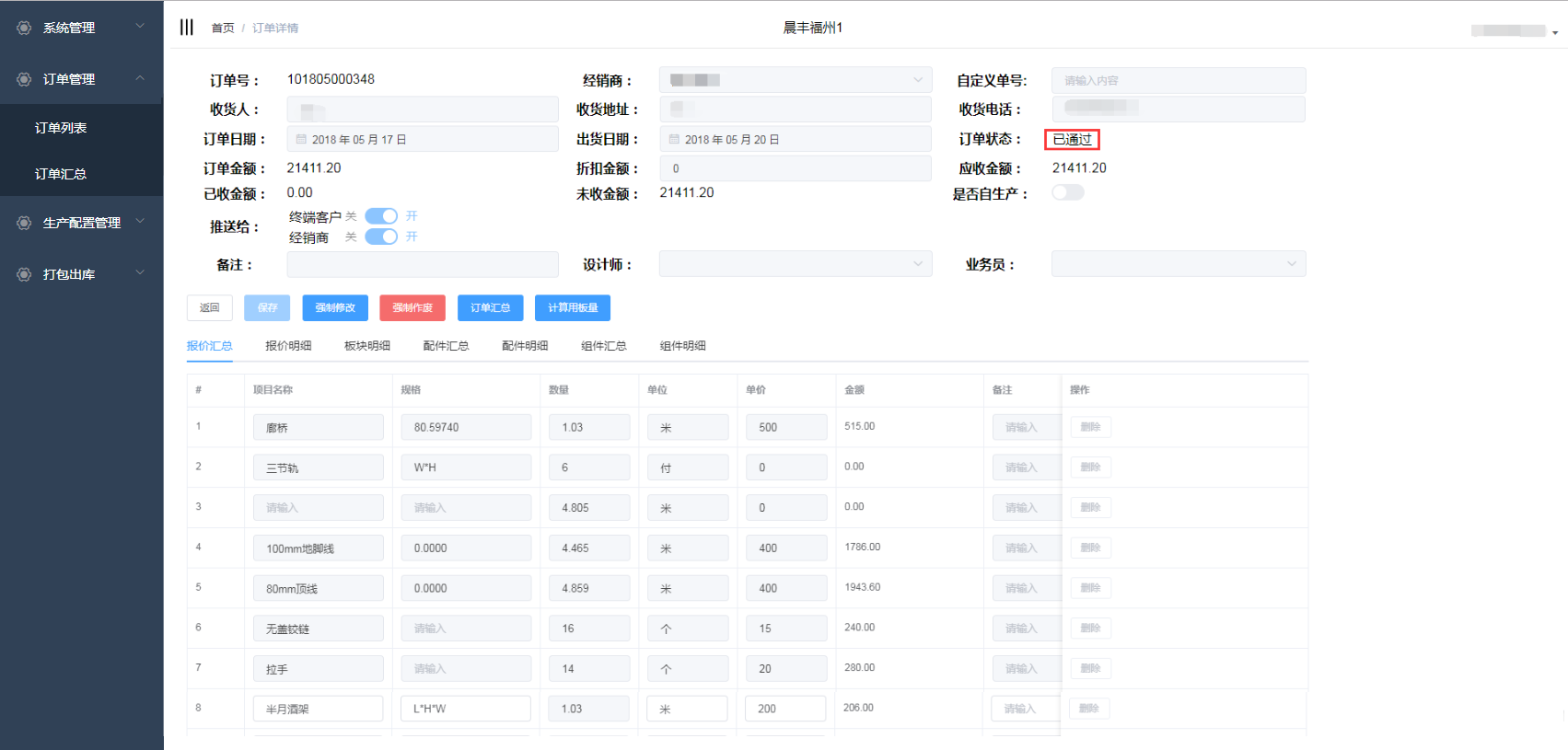
3、下子单
用户可在平台选择细项进行下子单,目前可下的子单类型有:柜体订单、设计订单、安装订单、供货订单;用户可将板材下给柜体工厂,其他组件和配件下给其他门店
(1) 下柜体订单
用户在订单列表页选择该订单,点击下单

也可进入订单详情页点击下单

进入下单页面
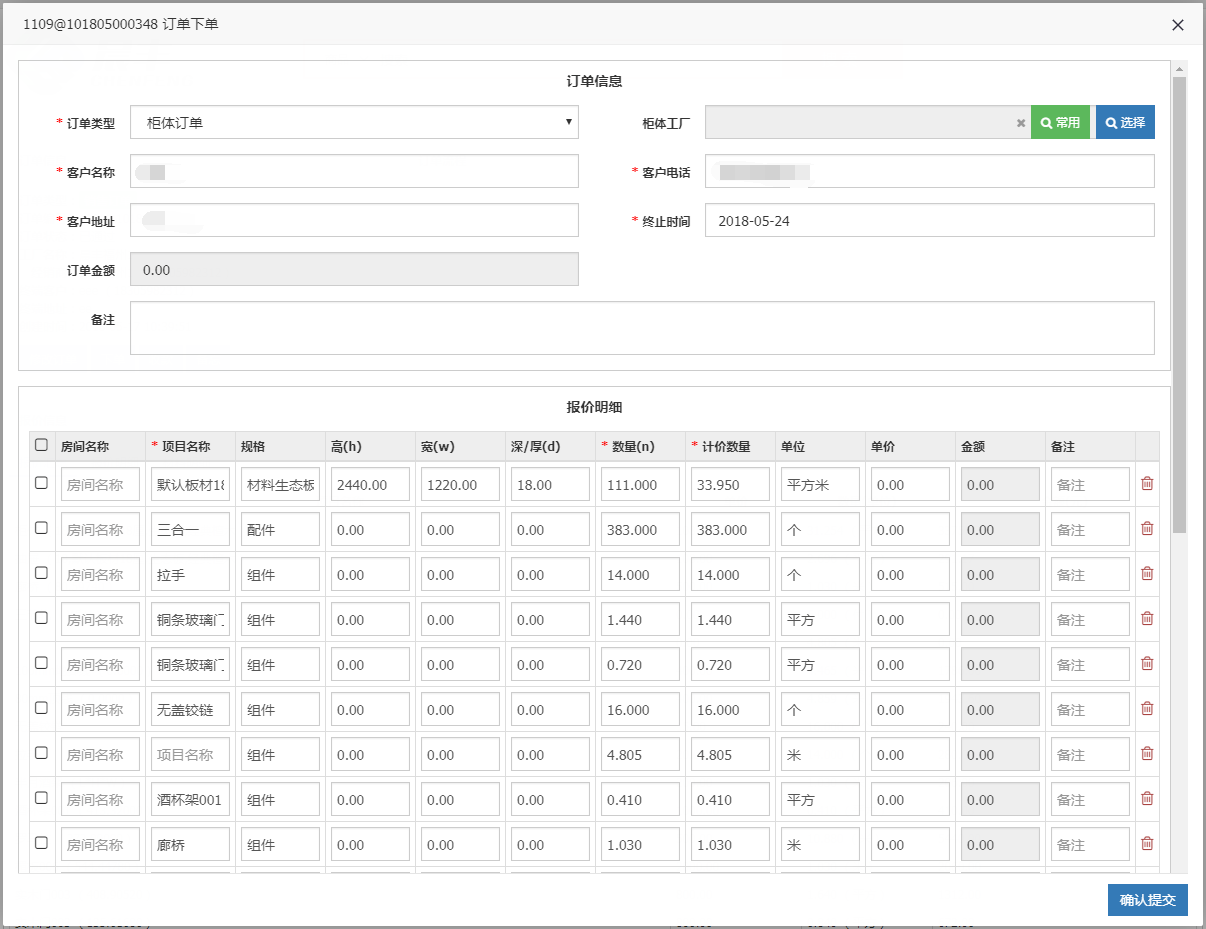
选择订单类型为柜体订单,选择工厂,勾选下哪些订单给供货店铺,点击确认提交即可下单成功
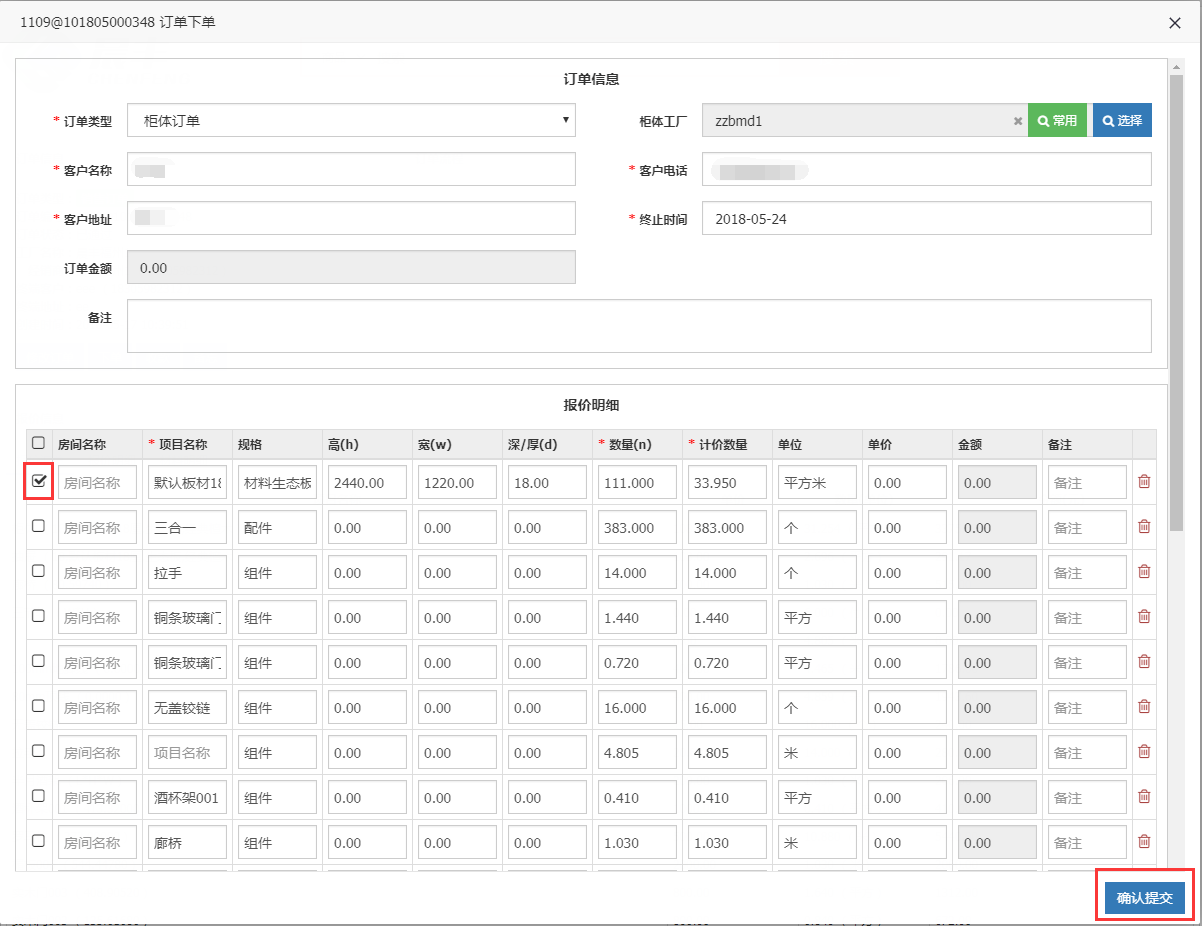
下单成功,在订单详情页的底下会出现一条子单信息

且接单工厂会收到一条微信推送
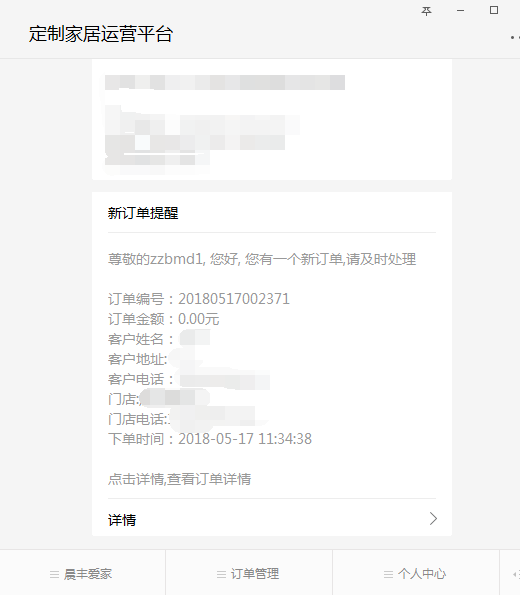
(2) 其他类型子单
用户在下单页面,选择订单类型为设计、安装、供货类型,选择组件或者配件进行下单
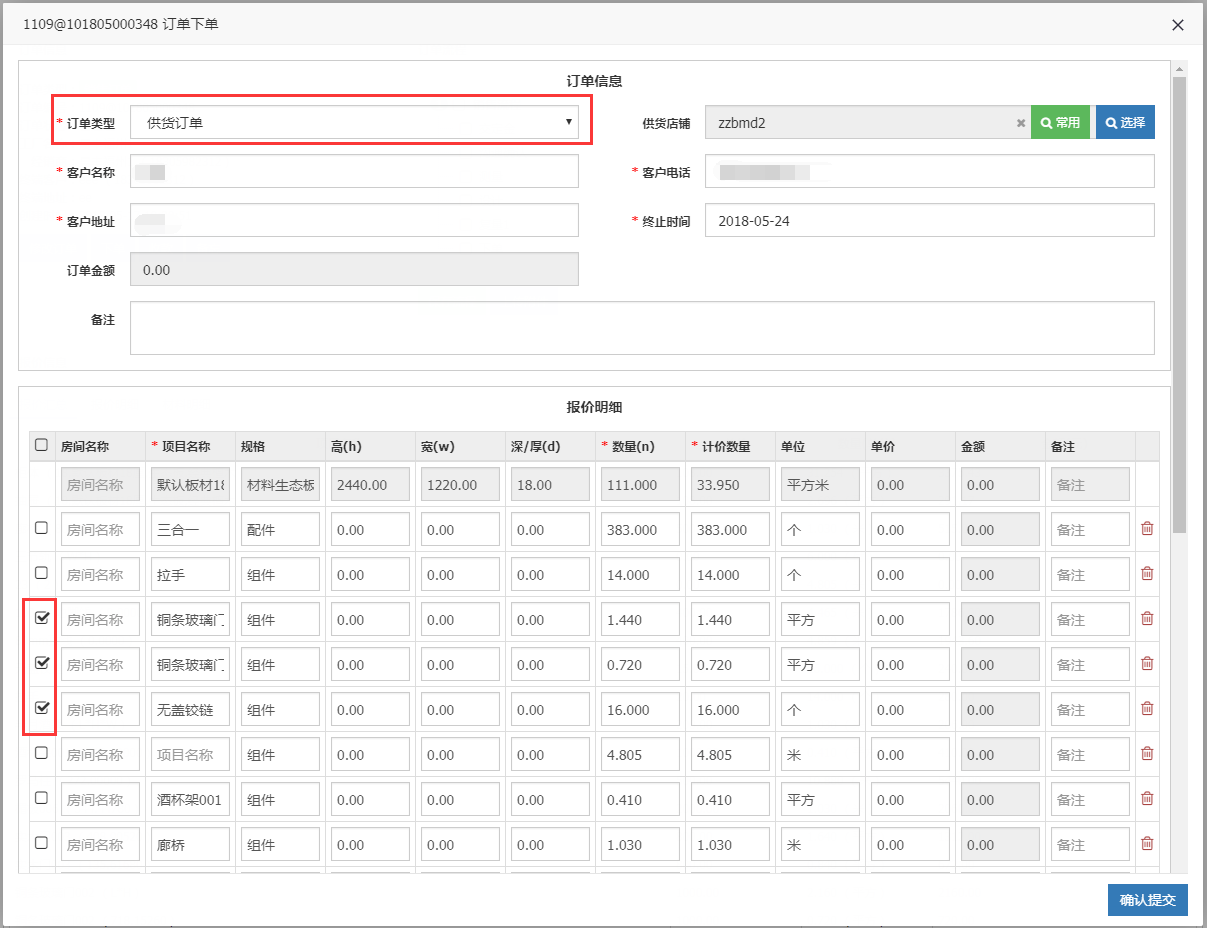
用户也可自行新增项目进行下给其他供货店铺
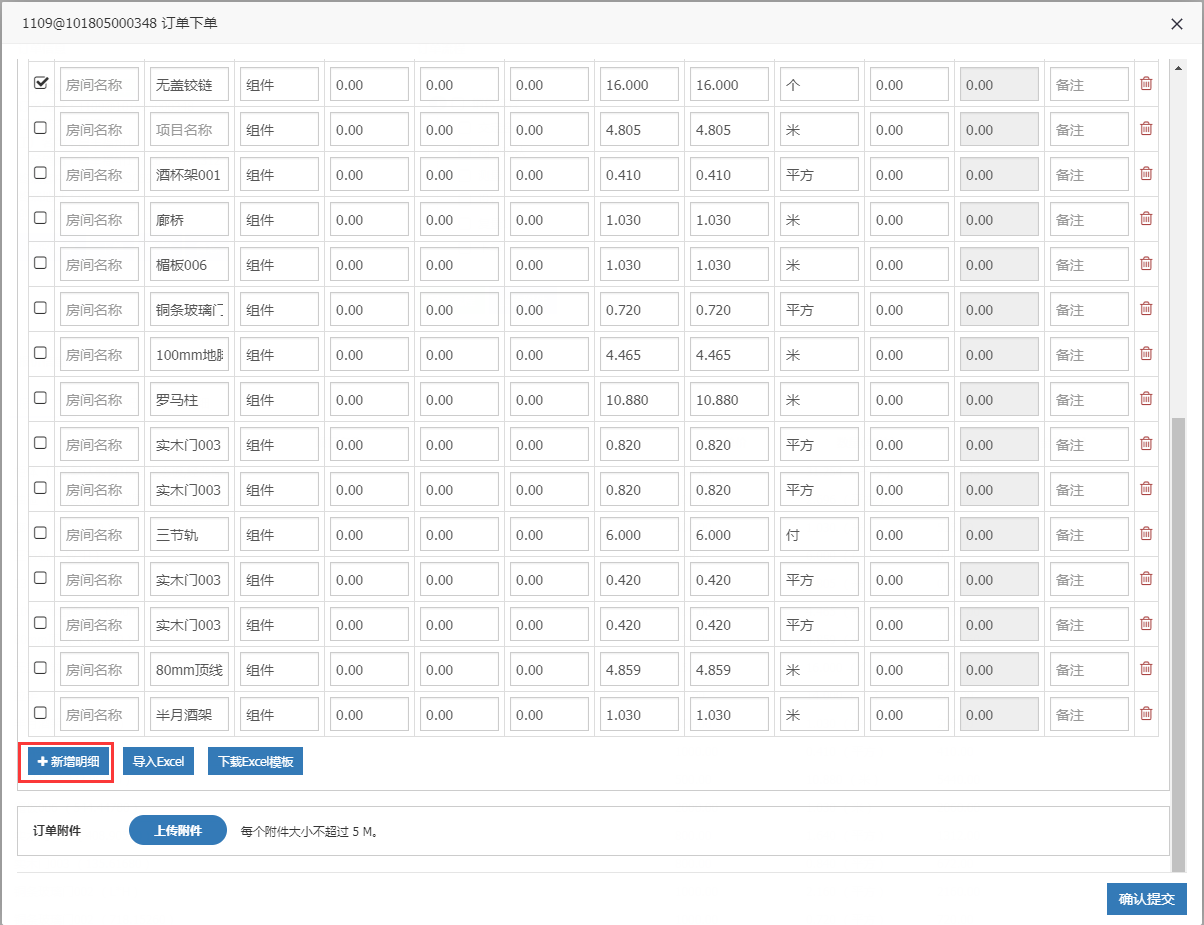
下单成功后,在订单详情页底下也可看到该子单
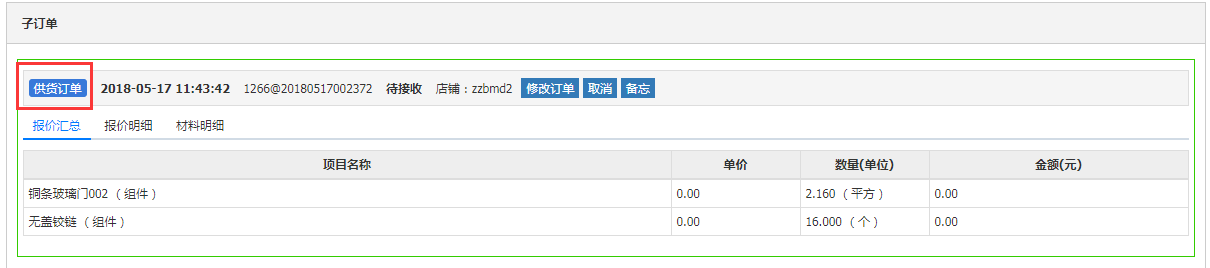
4、接收子单
(1) 柜体订单接收
如果用户下的是柜体订单,则接单用户需在晨丰生产管理系统进行子单的确认
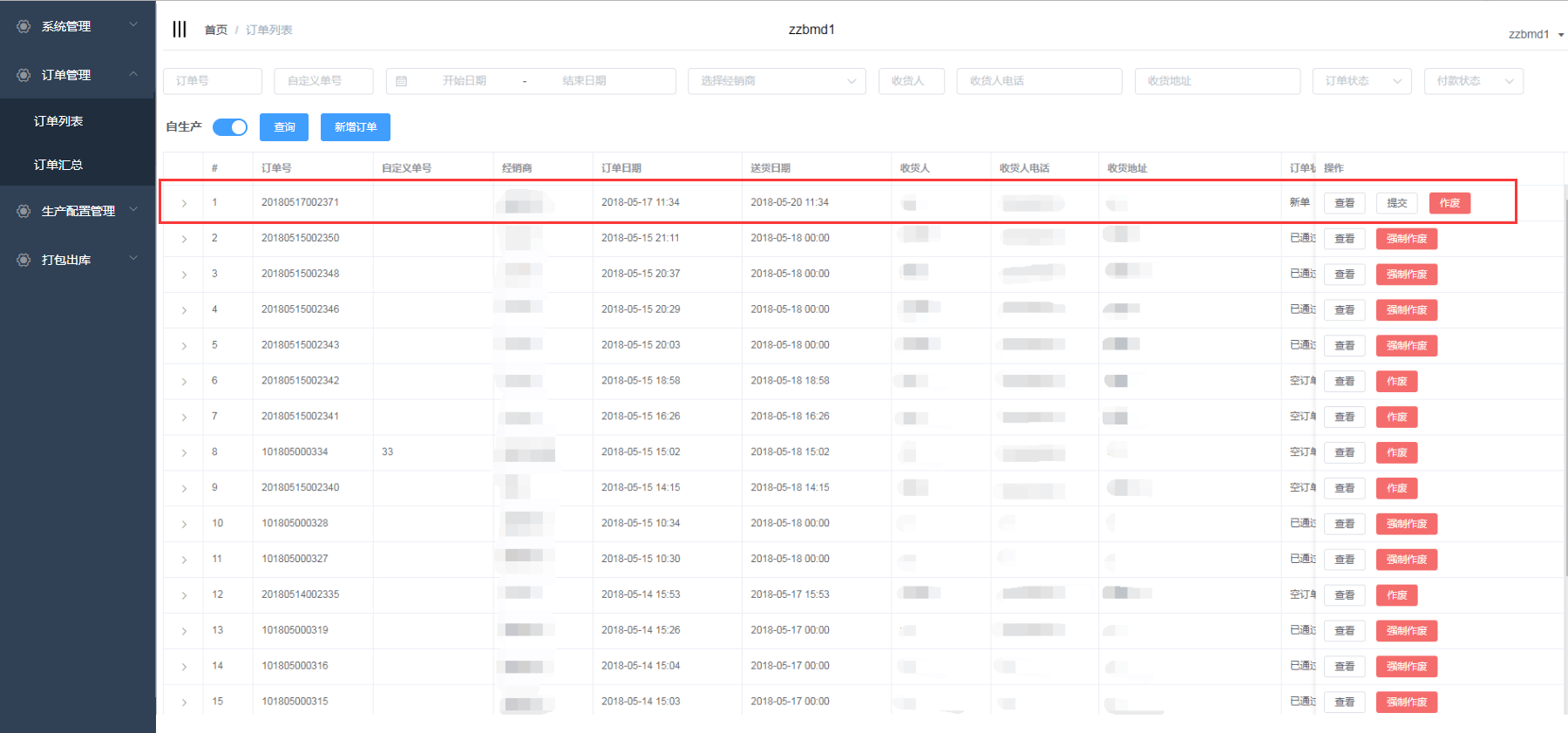
如果工厂不接收该子单,点击作废即可
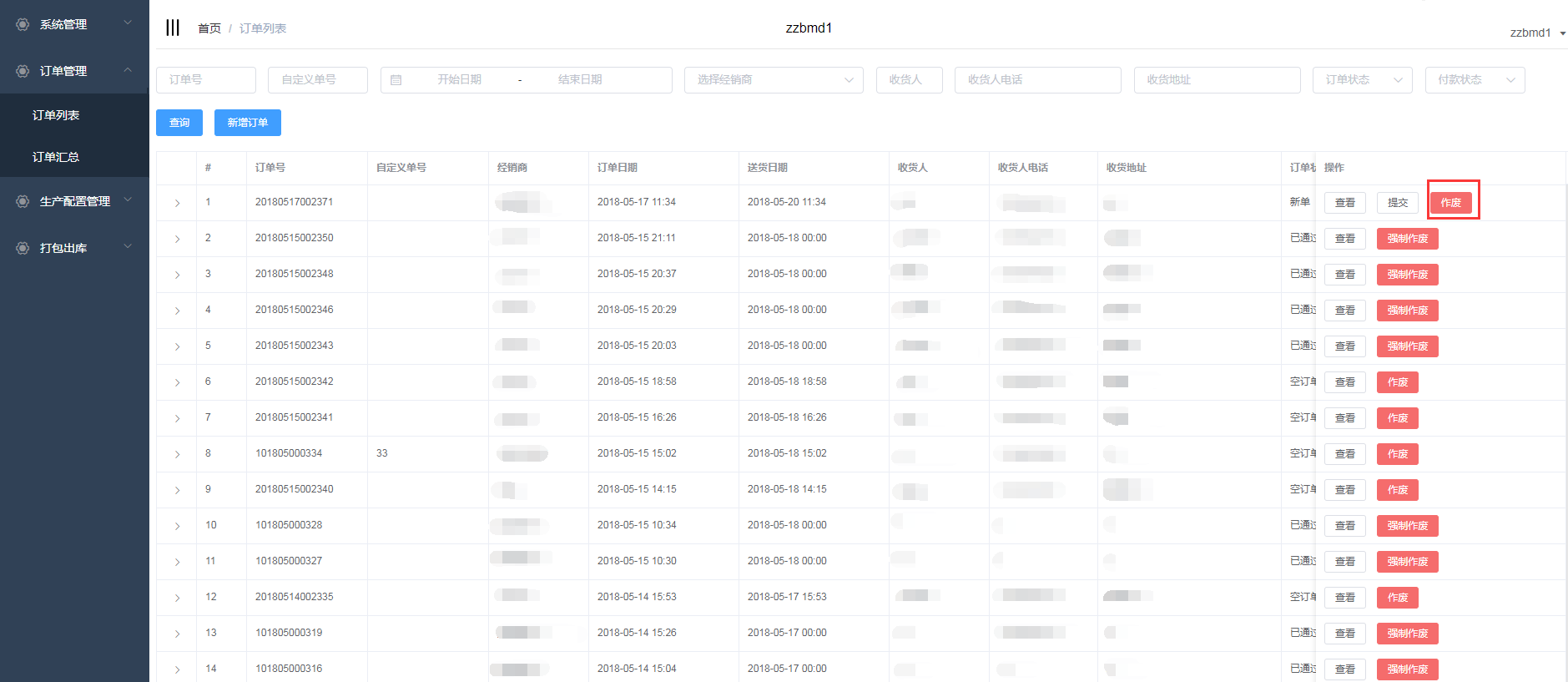
工厂拒绝子单后,门店会收到一条微信提醒
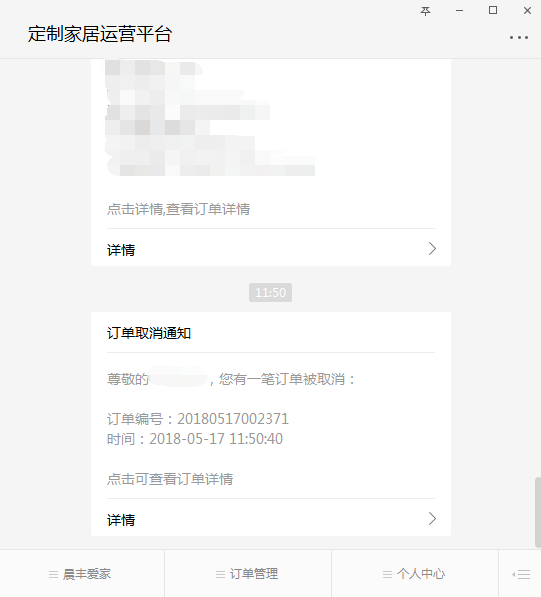
被取消的订单,门店可重新下单给其他供货店铺或者工厂;

如果工厂选择接收该子单,则要先进行板材对应和计算报价,这样才能够显示该笔订单加工需要多少费用;
首先点击板材对应;
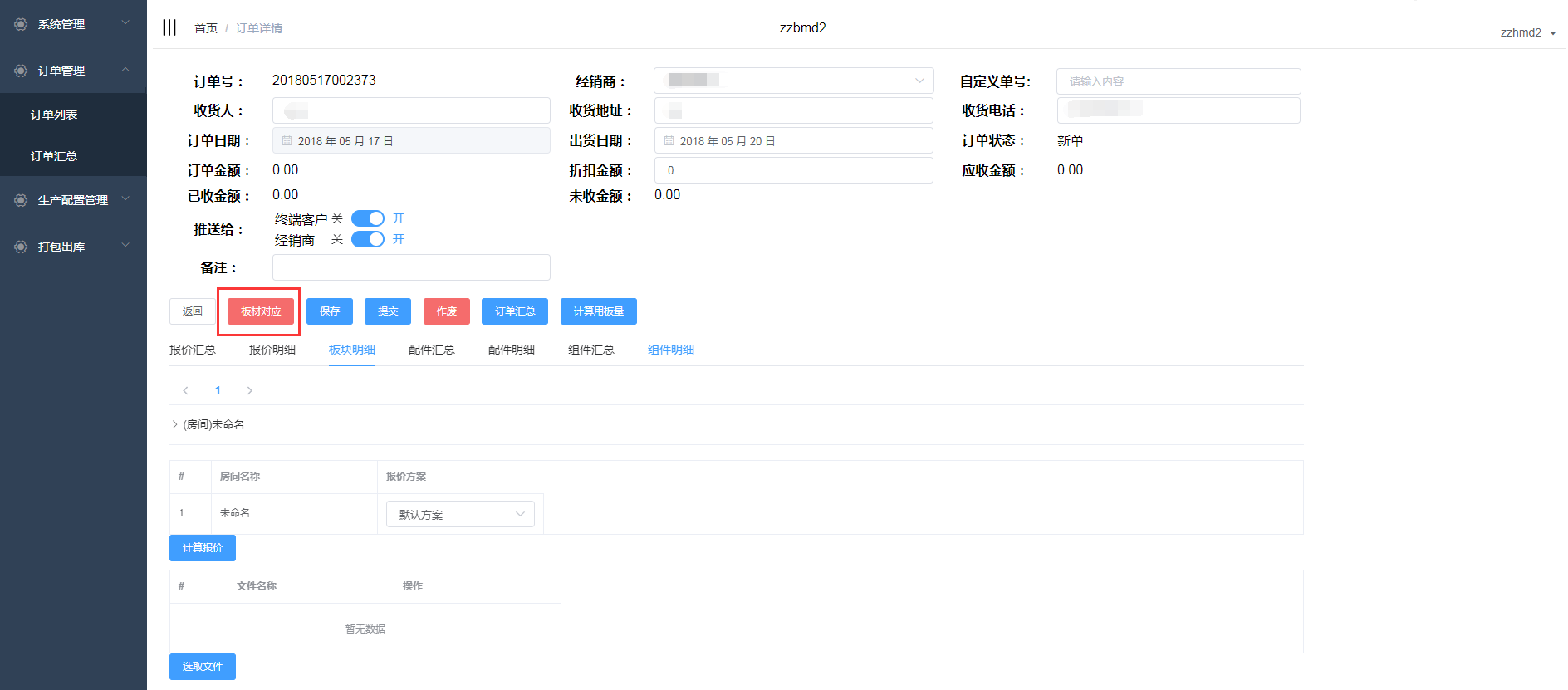
弹出板材对应的页面;(拆单报价界面关联板材的操作相似;)
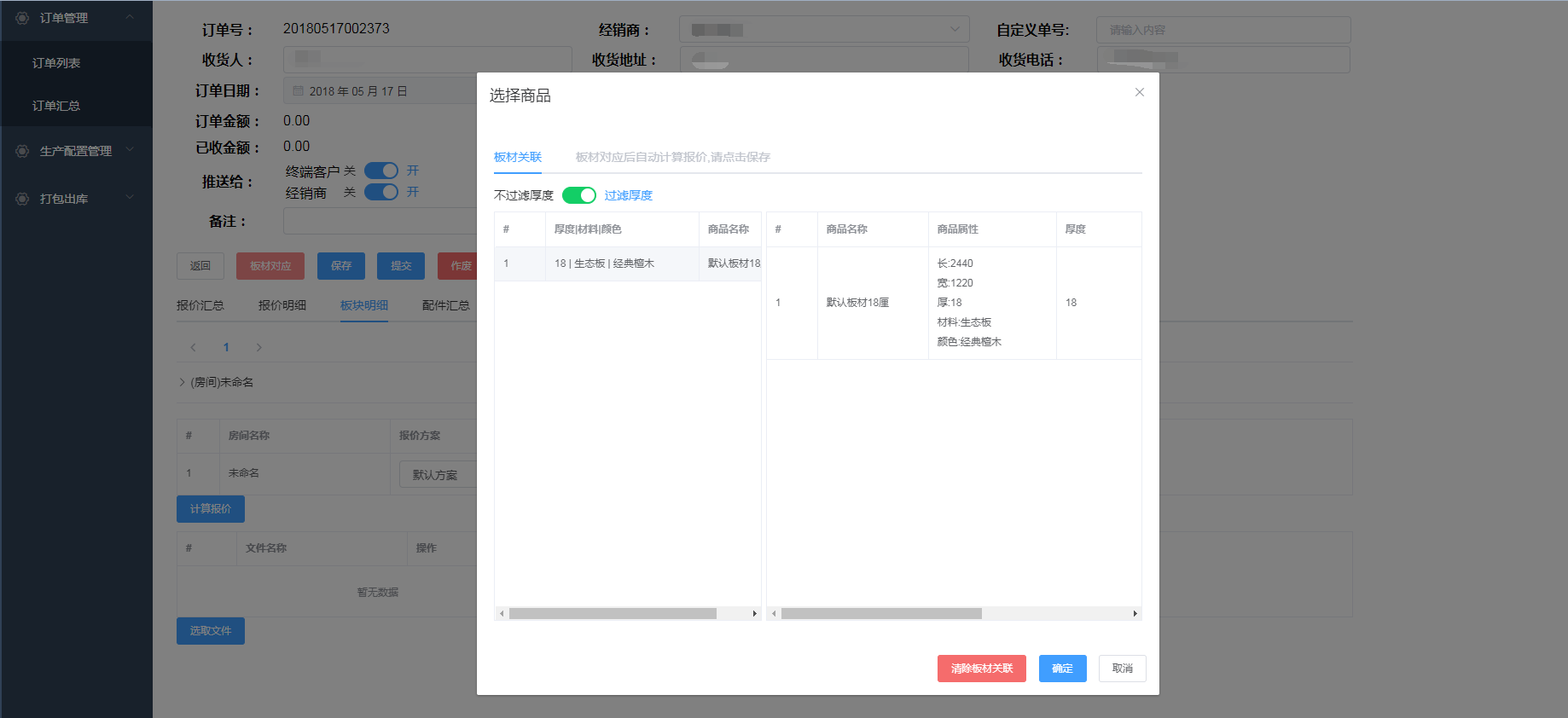
鼠标先单击左边的板件
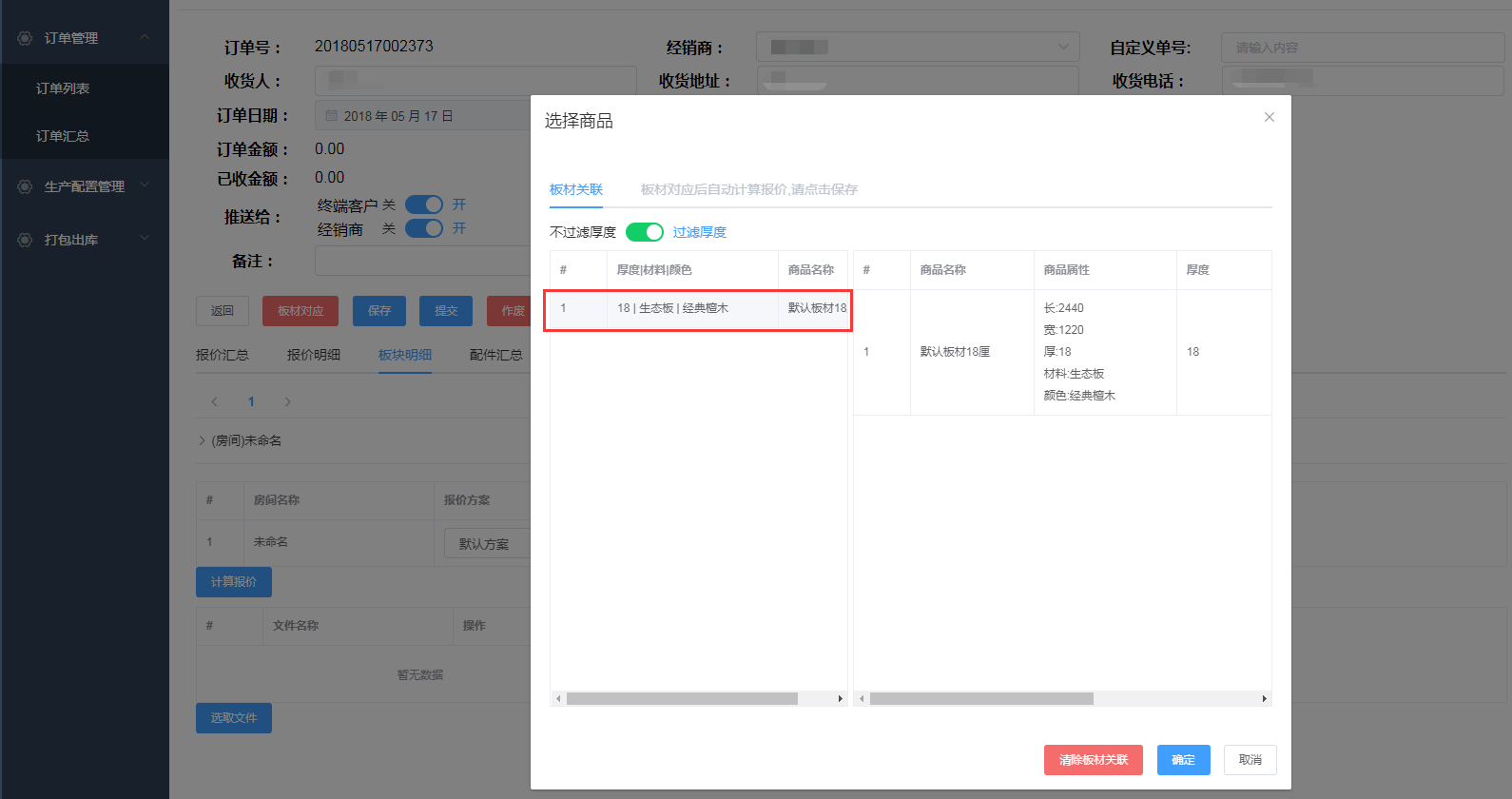
再到右边选中板材双击,则板材就对应到左边的板件中
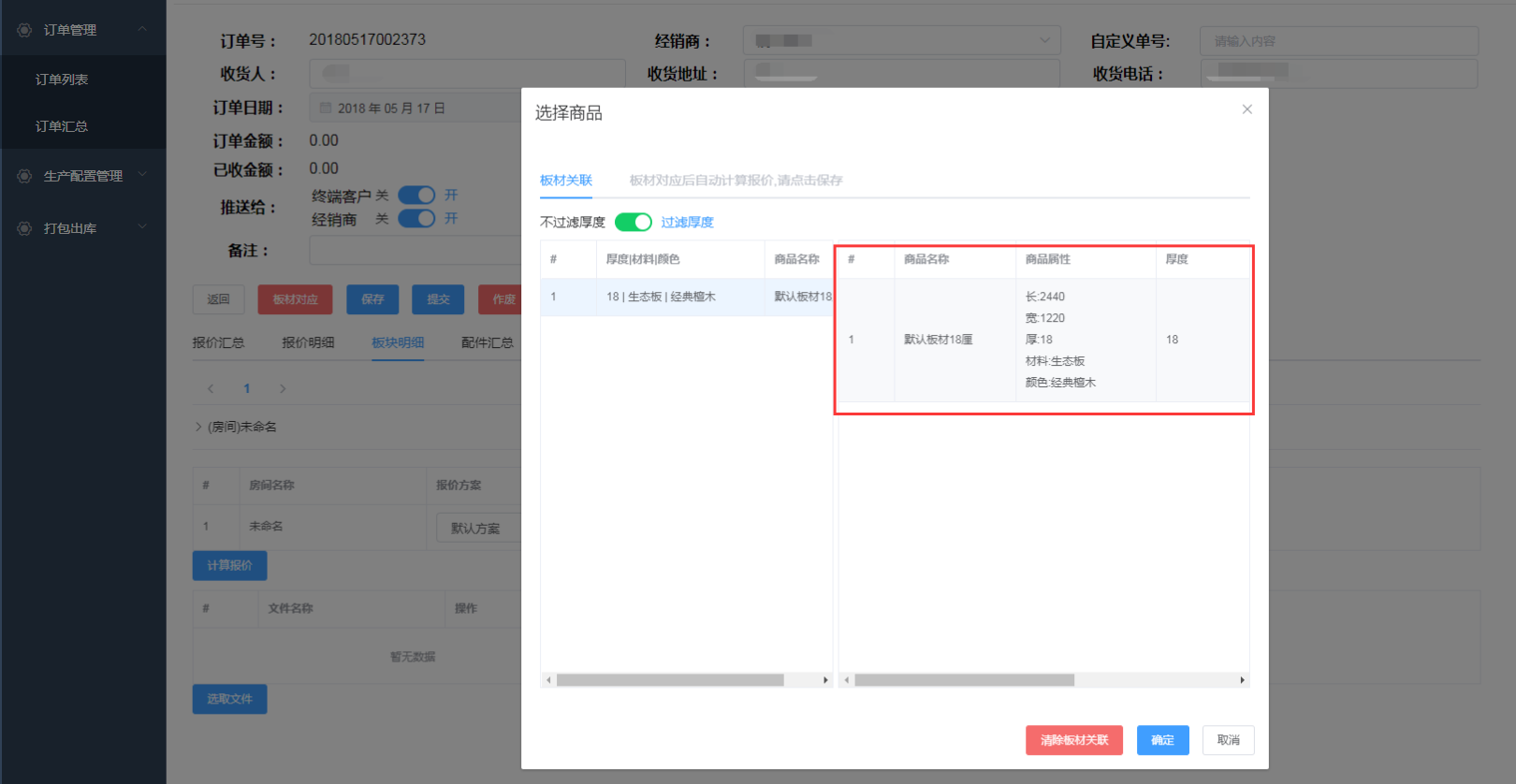
关闭过滤厚度;
如果产品库中没有对应板件厚度的商品;右边没有匹配的板材,用户可选择将过滤厚度的开关关掉,则右边就会显示用户所有的产品;但是不建议采取这样的操作;

选择完板件后,点击确定则板材对应完成
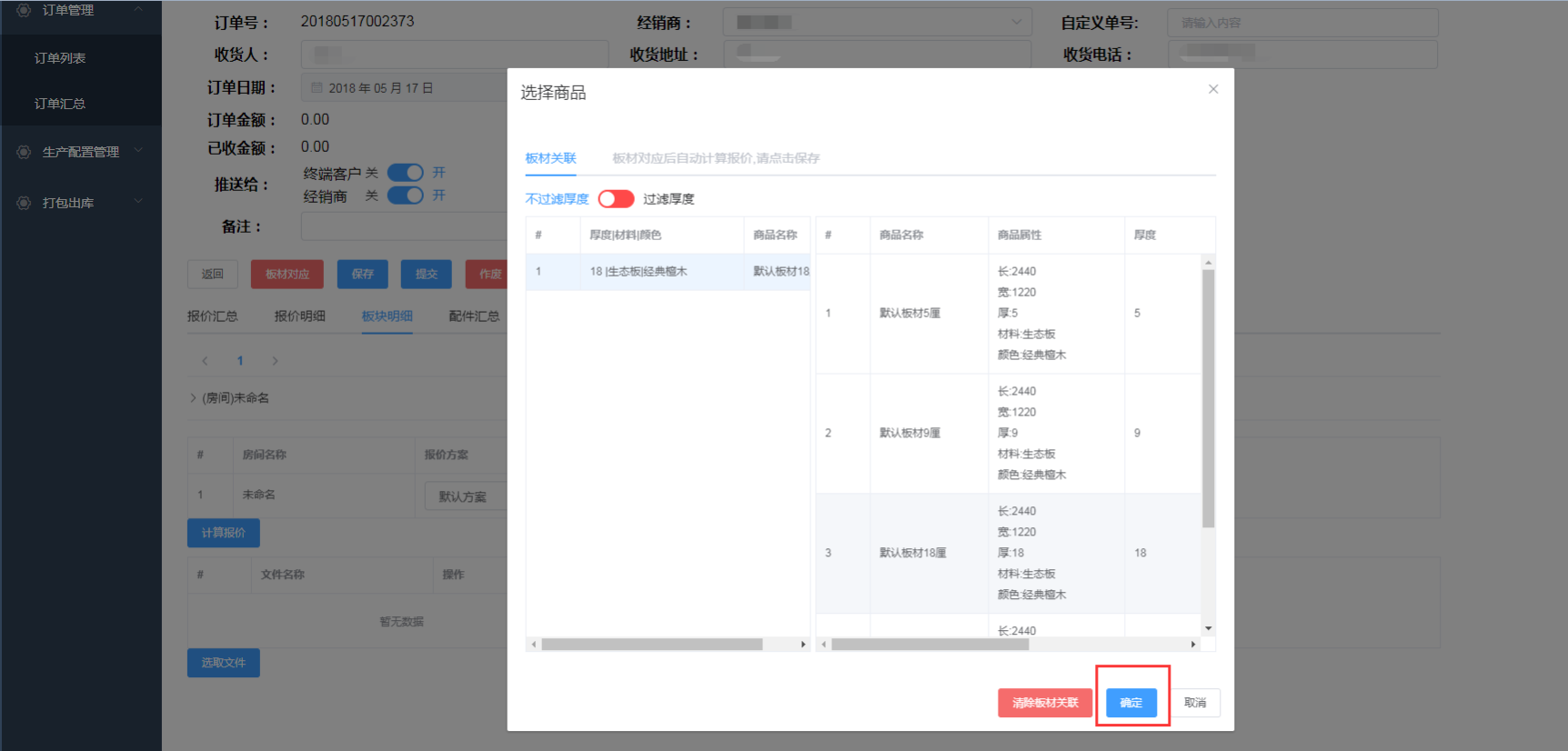
如果点击清除板件关联,则关联的板材将取消关联,用户需要重新选择板件关联

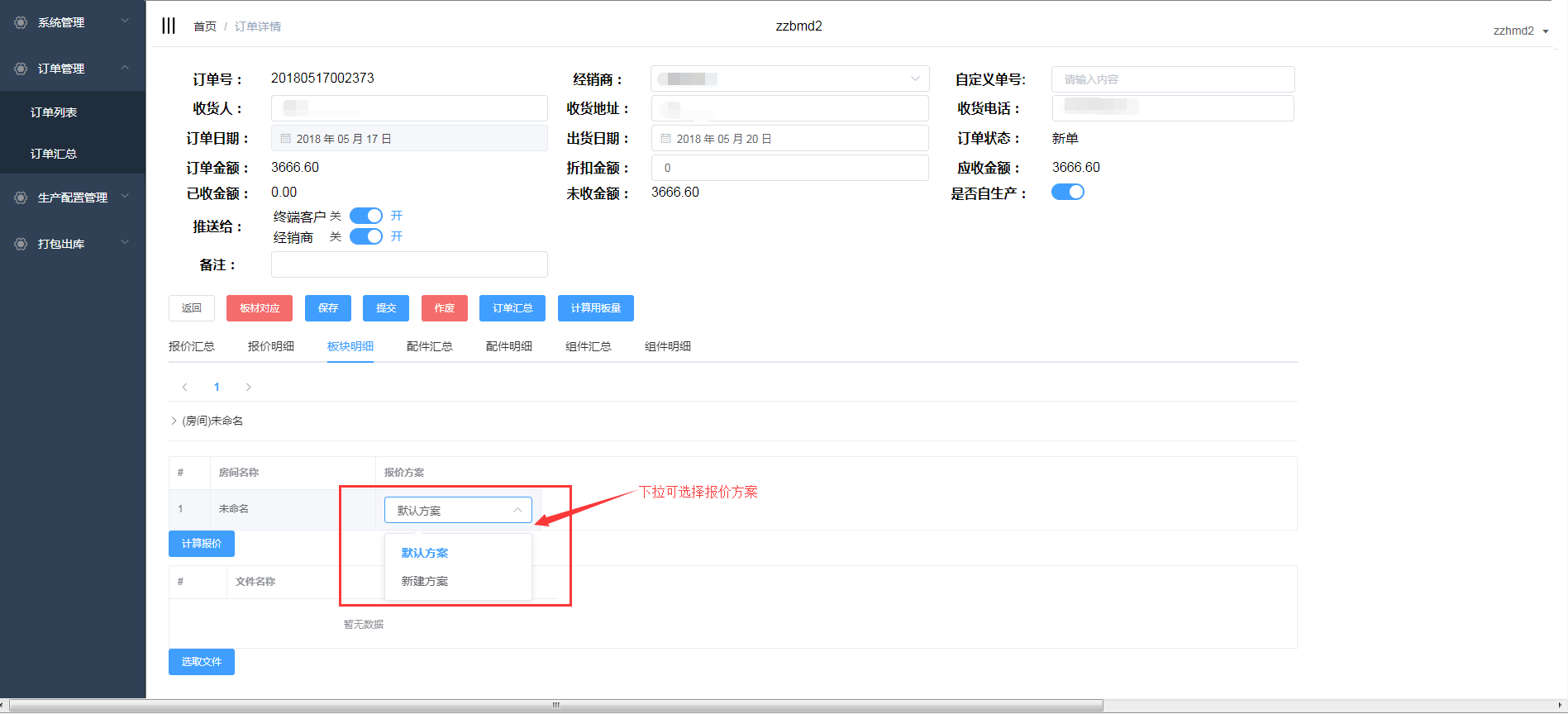
信息核对正确后,点击提交